Page 1
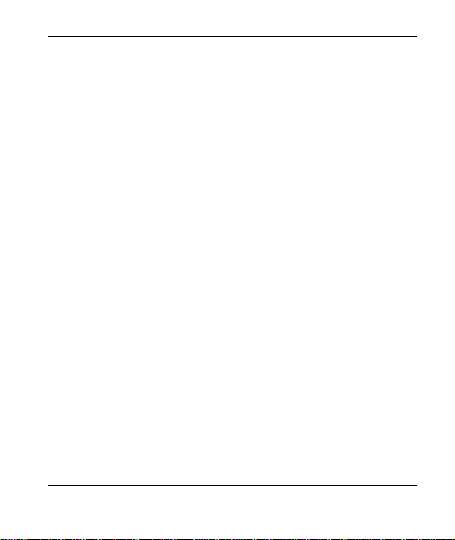
Оглавление
Оглавление
1. Руководство пользователя 1
2. Правила эксплуатации и безопасности 1
2.1. Введение 1
2.2. Безопасность. Общие положения 1
2.3. Безопасная эксплуатация телефона 2
2.3.1. Общие правила 2
2.3.2. Правила пользования телефоном 4
2.3.3. Эксплуатация аккумуляторной батареи 6
2.3.4. Эксплуатация зарядного устройства 8
2.3.5. Уход за телефоном и аксессуарами 10
3. Описание телефона 11
3.1. Комплект поставки 11
3.2. Конструкция телефона 12
3.3. Подготовка телефона к работе 13
3.3.1. Аккумулятор 13
3.3.2. SIM карты 13
3.3.3. Установка, извлечение аккумулятора,
SIM карт, micro SD (T-Flash) карты 14
3.3.4. Зарядка аккумулятора 17
3.4. Включение /выключение телефона 18
3.5. Клавиши управления 19
3.6. Дисплей 22
3.6.1. Вид экрана 22
3.6.2. Значки 22
3.7. Снятие блокировки телефона 24
3.8. Снятие блокировки SIM карт 24
3.8.1. PIN код 24
3.8.2. PUK 25
I
Page 2
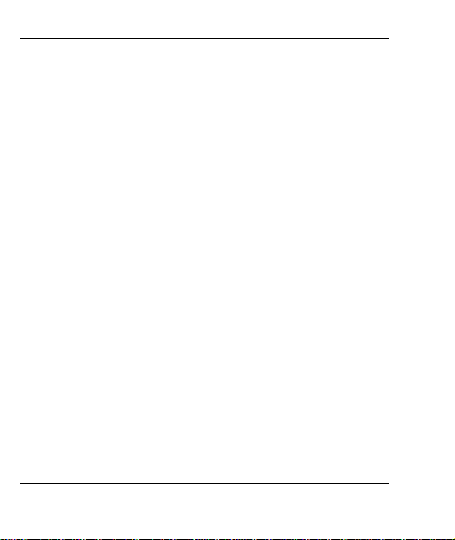
Оглавление
3.9. Подключение к сетям операторов 25
4. Порядок совершения звонков 27
4.1. Основные функции 27
4.1.1. Ввод номера и установка соединения 27
4.1.2. Международные звонки 27
4.1.3. Поиск номера в телефонной книге 28
4.1.4. Совершение вызова в ответ на сообщение 28
4.1.5. Завершение разговора 28
4.1.6. Ответ на вызов 28
4.1.7. Экстренный вызов 29
4.1.8. Ожидание установления связи 29
4.1.9. Регулировка громкости разговора 29
4.1.10. Использование гарнитуры 30
4.2. Опции по время разговора 30
4.2.1. Удержать вызов 30
4.2.2. Завершить вызов 30
4.2.3. Новый вызов (Переключение) 30
4.2.4. Телефонная книга 30
4.2.5. Сообщения 31
4.2.6. Диктофон 31
4.2.7. Отключение звука. 31
4.2.8. DTMF (Тональный сигнал) 31
5. Структура меню телефона 32
6. Функции меню телефона 35
6.1. Центр вызовов 35
6.1.1. Журнал вызовов 35
6.1.2. Настройки вызовов 39
6.2. Мультимедиа 43
6.2.1. Фотоальбом 43
II
Page 3
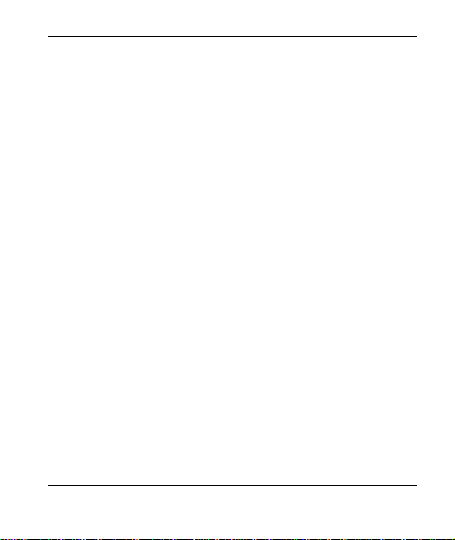
Оглавление
6.2.2. Аудиоплеер 44
6.2.3. Диктофон 44
6.2.4. FM радио 44
6.2.5. Расписание FM записей 44
6.3. Телефонная книга 44
6.3.1. Просмотр 44
6.3.2. Поиск 45
6.3.3. Добавить новый контакт 46
6.3.4. Копировать всѐ 46
6.3.5. Удалить 46
6.3.6. Группы 46
6.3.7. Спец. номер 47
6.3.8. Настройки 48
6.4. Мои файлы 49
6.5. Сообщения 49
6.5.1. SMS, MMS 49
6.5.2. Чат 57
6.5.3. Голосовая почта 57
6.5.4. ИС-сообщения 57
6.6. Приложения 58
6.6.1. Календарь 58
6.6.2. Заметки
Ошибка! Закладка не определена.
6.6.3. Будильник 59
6.6.4. Мировое время 60
6.6.5. Калькулятор 60
6.6.6. Секундомер 60
6.7. Настройки 62
6.7.1. Профили 62
6.7.2. Настройки Dual SIM 64
III
Page 4
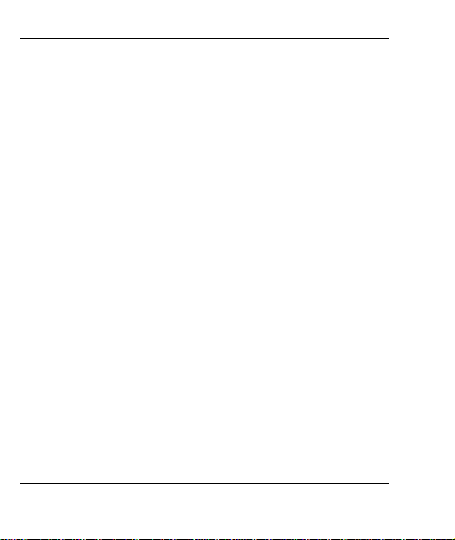
Оглавление
6.7.3. Стандартные 65
6.7.4. Сеть 68
6.7.5. Безопасность 68
6.7.6. Заводские настройки 70
6.8. Развлечения 70
6.8.1. Игры 70
6.9. Услуги 70
6.9.1. SIM-меню 71
6.9.2. Интернет 71
6.9.3. GPRS 72
7. Ввод текста 73
7.1. Методы ввода текста 73
7.2. Режимы ввода текста 73
7.2.1. Софт клавиши 73
7.2.2. Навигационные клавиши 74
7.2.3. Буквенно-цифровые клавиши 74
7.2.4. Управляющие клавиши 75
7.3. Числовой режим 76
7.3.1. Буквенно-цифровые клавиши 76
7.4. Режим символов 76
7.4.1. Софт клавиши 76
7.4.2. Навигационная клавиша 77
8. Решение проблем 78
9. Словарь 81
10. Список сервисных центров Fly 84
IV
Page 5
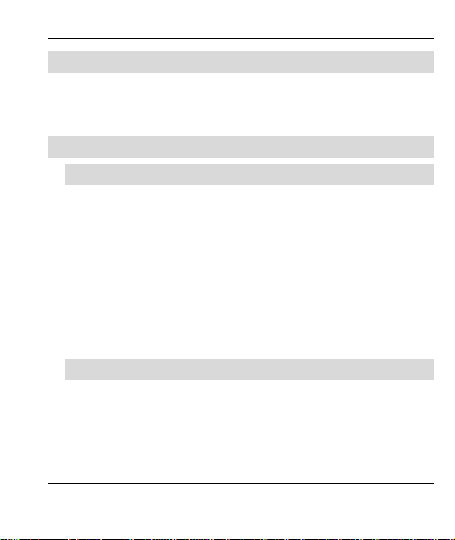
Правила эксплуатации и безопасности
1. Руководство пользователя
Настоящее Руководство по эксплуатации содержит
информацию об основных правилах эксплуатации сотового
телефона Fly DS100 и краткое описание его
функциональных возможностей.
2. Правила эксплуатации и безопасности
2.1. Введение
Благодарим за выбор сотового GSM/GPRS телефона Fly
DS100.
Прочтение настоящего руководства позволит использовать
все возможности данного телефона.
Сотовый телефон Fly DS100 предназначен для работы в
GSM/GPRS сетях. Телефон Fly DS100 обеспечивает не
только голосовую связь, но также имеет и массу
дополнительных функций.
Производитель оставляет за собой право внесения
изменений в данное Руководство без предварительного
уведомления.
2.2. Безопасность. Общие положения
При утере телефона или его краже необходимо срочно
сообщить оператору о происшедшем и заблокировать
SIM карту. Это позволит избежать дополнительных
расходов на оплату трафика.
1
Page 6
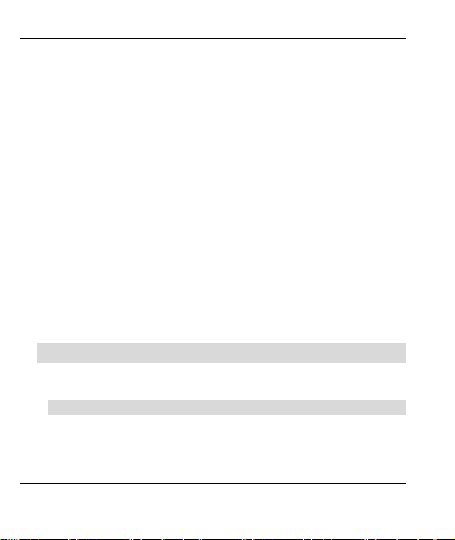
Правила эксплуатации и безопасности
При контактах с абонентскими службами операторов
(при утере или краже) может потребоваться знание
IMEI телефона. Так как данный телефон может
работать одновременно в двумя SIM картами, он
имеет 2 IMEI. Номера IMEI напечатаны на наклейке,
находящейся под батареей на корпусе телефона.
Также номера IMEI можно узнать, набрав комбинацию
*#06#. Рекомендуется записать и сохранить номера
IMEI.
Дополнительные меры предосторожности:
o Устанавливайте PIN код самостоятельно и
меняйте его в случае, если он стал
известен третьим лицам.
o При вождении автомобиля рекомендуется
убирать телефон из поля зрения
водителя.
o Следуйте правилам пользования
мобильной связью за рулѐм.
2.3. Безопасная эксплуатация телефона
Перед пользованием сотовым телефоном ознакомьтесь со
следующими правилами.
2.3.1. Общие правила
Необходимо соблюдать правила пользования
сотовыми телефонами в самолетах, лечебных
учреждениях и прочих местах, где существуют
2
Page 7
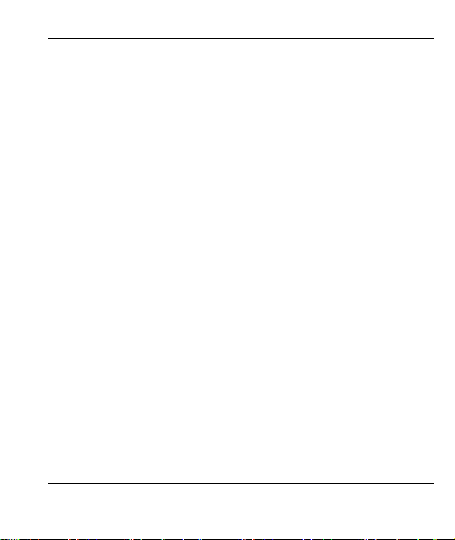
Правила эксплуатации и безопасности
ограничения на пользование мобильной связью,
связанные с созданием помех для чувствительного к
ним оборудования.
Необходимо следовать правилам пользования
мобильной связью за рулѐм. Используйте функцию
«Хэндс Фри» или остановите машину на время
разговора.
Необходимо соблюдать правила и рекомендации
пользования сотовыми телефонами на заправках,
химических производствах и в прочих сетах, где
возможно наличие горючих материалов.
При нахождении в местах, где используются горючие
смеси, на заправках, химических производствах и т.д.
необходимо неукоснительно соблюдать правила и
рекомендации пользования сотовыми телефонами в
данных местах.
Во избежание травм, необходимо хранить телефон и
его аксессуары в недоступных для детей местах.
Для предотвращения повреждения и выхода из строя
телефона и его аксессуаров (аккумулятора, зарядного
устройства) необходимо использовать только
оригинальные аксессуары. Использование
неоригинальных аккумулятора или ЗУ может привести к
течи аккумулятора или его воспламенению.
Не рекомендуется располагать телефон вблизи с
чувствительными к электромагнитному излучению
3
Page 8
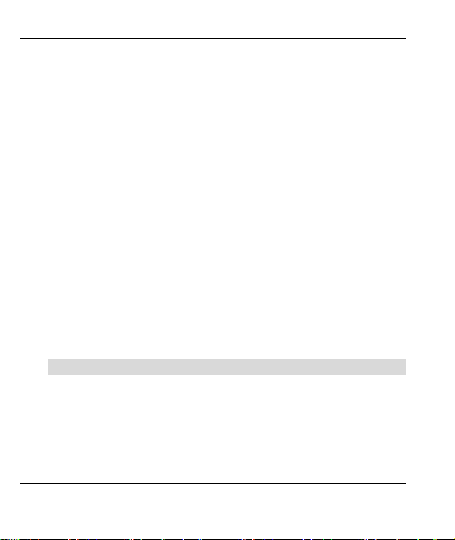
Правила эксплуатации и безопасности
электронными медицинскими и прочими приборами,
такими, как электронные слуховые аппараты,
кардиостимуляторы, а также детекторы дыма и т.п. В
случае возникновения сбоев в работе приборов
необходимо проконсультироваться и их
изготовителями.
Во избежание выхода телефона из строя или его
воспламенения не рекомендуется подвергать его
сильным ударам.
Запрещается помещать телефон и его аксессуары в
микроволновые печи. Это может привести к
непредвиденным последствиям, от выхода из строя
оборудования до пожара.
Запрещается использование телефона в атмосфере
легковоспламеняющихся газов. Это может привести к
пожару.
Не рекомендуется подвергать телефон воздействию
высоких температур, давления влажности, что может
привести к его выходу из строя.
2.3.2. Правила пользования телефоном
Запрещается разбирать телефон и его элементы. Это
может привести к выходу его из строя и протечке
аккумулятора.
Оберегайте от ударов жидкокристаллический дисплей
телефона. В случае повреждения дисплея и попадании
4
Page 9
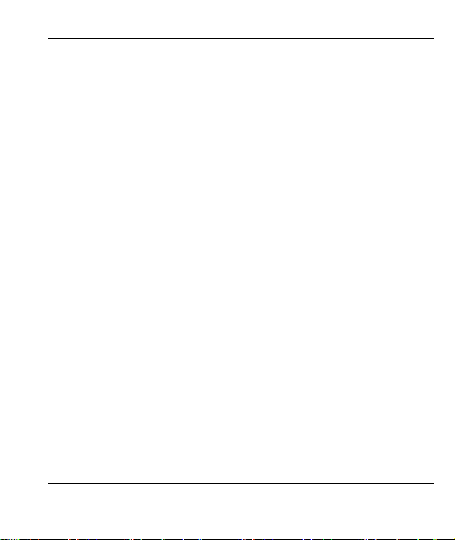
Правила эксплуатации и безопасности
жидкокристаллического вещества в глаза, необходимо
срочно промыть глаза водой и обратиться к врачу.
В редких случаях излучение мобильного телефона при
его использовании внутри салона автомобиля может
приводить к сбоям в работе электронных систем
автомобиля. Расположение телефона в зоне работы
подушек безопасности может привести к серьезным
травмам в случае срабатывания подушки
безопасности.
Использование острых предметов для нажатия клавиш
клавиатуры может привести к еѐ выходу из строя.
Расположение сотового телефона в тесном контакте с
магнитными картами, кредитными картами, флоппидисками и другими магнитными носителями
информации может привести к потере информации на
этих носителях.
К включенному сотовому телефону могут
притягиваться мелкие металлические предметы,
которые могут послужить причиной поломки телефона.
Попадание жидкостей в телефон может привести к
короткому замыканию или протечке аккумулятора или
иным неисправностям. При попадании жидкости в
телефон необходимо как можно быстрее вынуть
аккумулятор из телефона и обратиться в сервисную
службу.
5
Page 10
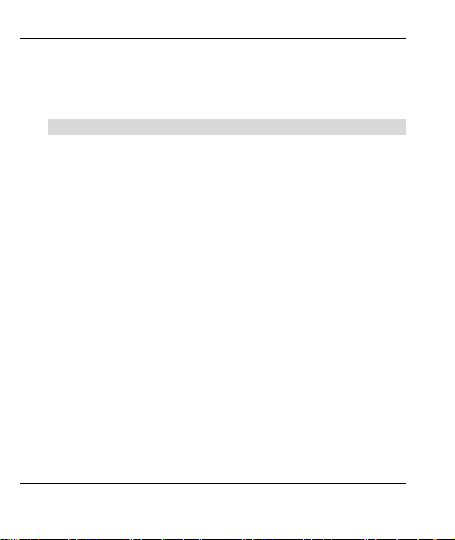
Правила эксплуатации и безопасности
Излучение сотового телефона может являться
причиной помех для других устройств связи, в том
числе обычных телефонов, теле и радиоприемников,
офисного оборудования.
2.3.3. Эксплуатация аккумуляторной батареи
Разборка или модификация аккумулятора может
привести его к неисправностям, таким как утечка
жидкости, перегрев или воспламенение.
Необходимо придерживаться существующих правил
при утилизации старых и вышедших из строя
аккумуляторов.
Помещение аккумулятора в огонь может привести к его
воспламенению или взрыву.
Применение усилий при установке/выемке
аккумулятора в телефон может привести к его
повреждению.
Применение острых предметов для установки/выемки
аккумулятора в телефон может привести к его
повреждению.
Не следует ничего припаивать к контактам
аккумулятора. Это может привести к его повреждению,
перегреву и воспламенению.
Попадание аккумуляторной жидкости в глаза может
привести к слепоте. В случае попадания
аккумуляторной жидкости в глаза, необходимо срочно
промыть глаза водой и обратиться к врачу.
6
Page 11
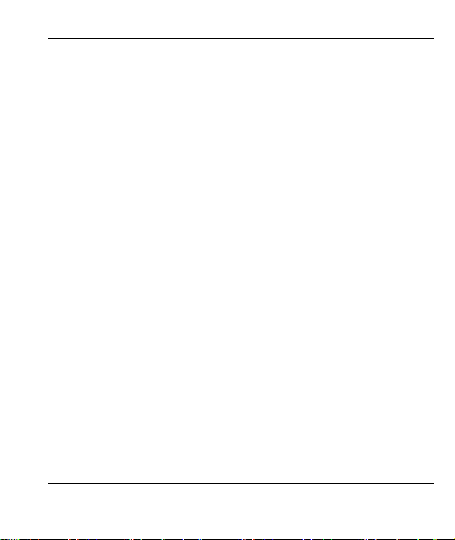
Правила эксплуатации и безопасности
Не рекомендуется оставлять аккумулятор рядом с
нагревательными приборами. Это может привести к
утечке жидкости, перегреву или воспламенению.
При перегреве аккумулятора, изменении цвета,
деформации корпуса в процессе его использования
или хранения необходимо его заменить на новый.
Попадание аккумуляторной жидкости на кожу может
привести к ожогу. Необходимо срочно смыть жидкость
водой и, при необходимости, обратиться к врачу
При появлении течи аккумулятора или появления
запаха необходимо аккуратно вынуть аккумулятор в
отдалении от открытого огня, чтобы не привести к его
возгоранию.
Контакт аккумулятора с водой может привести к его
перегреву или коррозии.
Перегрев аккумулятора, в том числе от попадания
прямых солнечных лучей может привести к его
протечке, понижению его ѐмкости, сокращению срока
службы.
Хранить аккумулятор желательно в затененном месте
вдали от солнечных лучей.
Срок службы аккумуляторной батареи ограничен. Он
зависит от количества циклов зарядки. Если
аккумулятор перестаѐт заряжаться, это означает
окончание его срока службы и его необходимо
заменить на новый.
7
Page 12
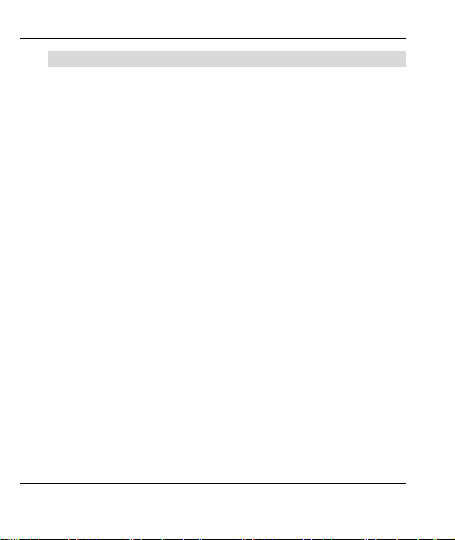
Правила эксплуатации и безопасности
2.3.4. Эксплуатация зарядного устройства
Самостоятельная разборка или модификация
зарядного устройства может привести к травмам,
поражениям электрическим током, возгоранию или
выходу из строя зарядного устройства.
Зарядное устройство предназначено для работы с
сетями переменного тока напряжением 220 V.
Использование зарядного устройства с сетями другого
напряжения может привести к повреждению как самого
зарядного устройства, так и телефона и аккумулятора.
Запрещается замыкать выходные контакты зарядного
устройства. Это может привести к поражению
электрическим током, задымлению или порче
зарядного устройства.
Повреждение кабеля зарядного устройства может
привести к его возгоранию или поражению
электрическим током.
Рекомендуется регулярно удалять пыль с контактов
зарядного устройства.
Не рекомендуется располагать вблизи включенного в
сеть зарядного устройства посуду с жидкостью.
Попадание капель жидкости на зарядное устройство
может привести к короткому замыканию и повреждению
зарядного устройства.
При попадании жидкости на зарядное устройство
необходимо срочно выключить питание во избежание
8
Page 13
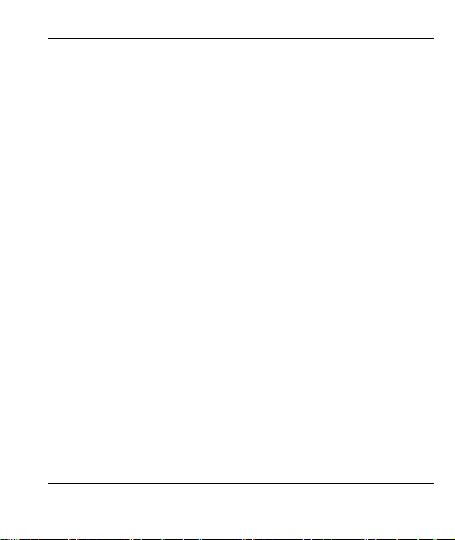
Правила эксплуатации и безопасности
короткого замыкания, поражения электрическим током
воспламенения или порчи зарядного устройства.
Во избежание короткого замыкания, поражения
электрическим током, воспламенения или порчи
зарядного устройства не рекомендуется использование
зарядного устройства в ванных комнатах и других
помещениях с повышенной влажностью.
Во избежание поражения электрическим током не
рекомендуется прикасаться к включенному зарядному
устройству мокрыми руками.
Для предотвращения короткого замыкания и
воспламенения зарядного устройства необходимо
следить, чтобы на провод зарядного устройства не
устанавливались тяжелые объекты.
Перед чисткой зарядного устройства необходимо его
отключить от сети переменного тока.
Запрещается вынимать зарядное устройство из
розетки сети переменного тока, вытаскивая его за
кабель. Это может привести к повреждению кабеля,
короткому замыканию и воспламенению зарядного
устройства.
Не рекомендуется располагать включенное зарядное
устройство на влажных и запыленных поверхностях, а
также вблизи телевизионных и радиоприемников
(работающее зарядное устройство может создавать
помехи, влияющие на качество звука и изображения).
9
Page 14
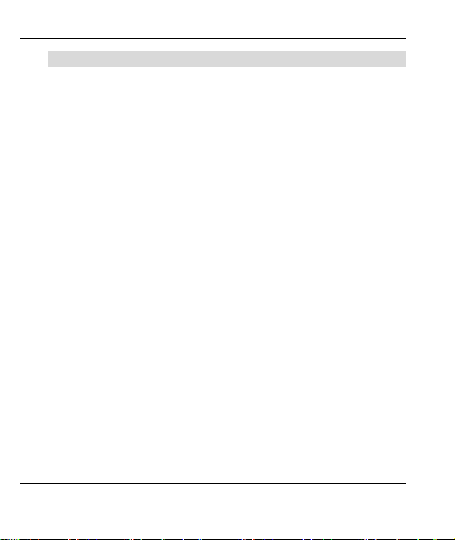
Правила эксплуатации и безопасности
2.3.5. Уход за телефоном и аксессуарами
Телефон, аккумулятор и зарядное устройство не
защищены от влаги. Для увеличения срока
эксплуатации телефона и аксессуаров их необходимо
беречь от попадания влаги и не использовать в ванных
комнатах, помещениях с повышенной влажностью, под
дождем.
Для чистки телефона, аккумулятора и зарядного
устройства рекомендуется использовать мягкую
материю.
При уходе за телефоном и аксессуарами не
рекомендуется применять алкоголь, бензин и прочие
растворители.
Загрязнение контактов разъема зарядного устройства
может быть причиной плохого электрического контакта
и, как следствие, невозможности зарядки аккумулятора.
10
Page 15
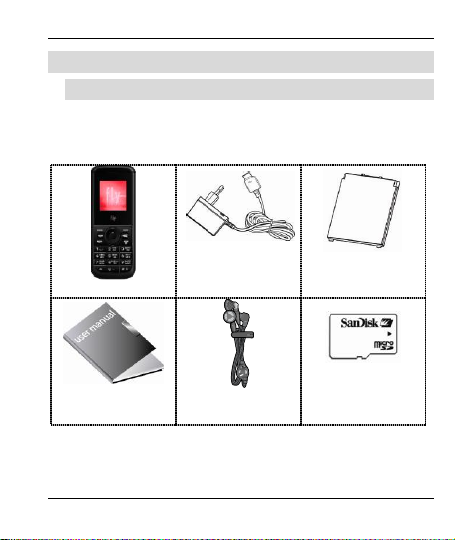
Описание телефона
Телефон
Зарядное
устройство
Аккумуляторна
я
батарея
Руководство
пользователя
Стерео-
гарнитура
micro SD (T-Flash)
карта памяти
(опционально)
3. Описание телефона
3.1. Комплект поставки
Спасибо за Ваш выбор и приобретение телефона Fly DS100.
Пожалуйста, проверьте все ли комплектующие на месте.
(*Аксессуары, входящие в комплект, могут отличаться приведенных
изображений.)
11
Page 16
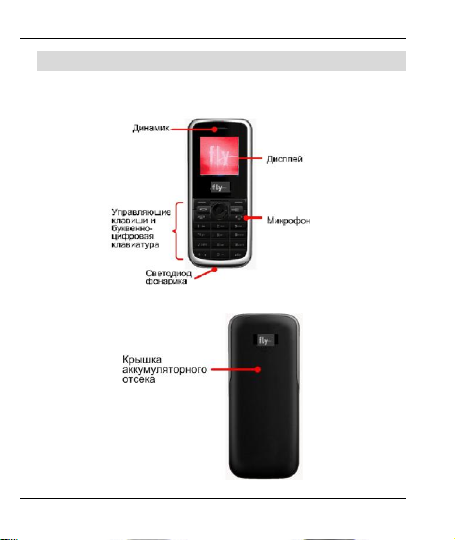
Описание телефона
3.2. Конструкция телефона
12
Page 17
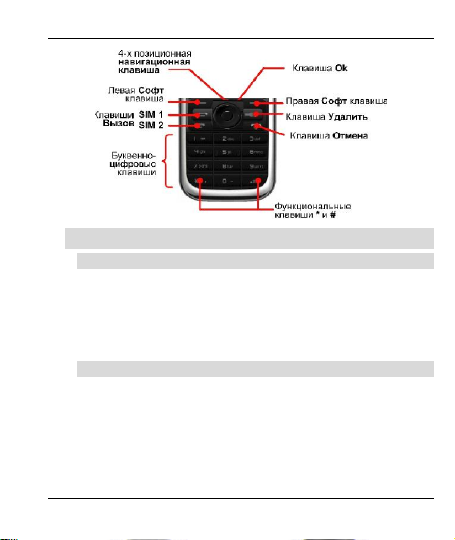
Описание телефона
3.3. Подготовка телефона к работе
3.3.1. Аккумулятор
В поставляемом комплекте уровень зарядки аккумулятора
составляет около 50 % от полной ѐмкости и позволяет
использовать телефон сразу после покупки. В первое время
эксплуатации телефона рекомендуется заряжать
аккумуляторную батарею полностью. Это позволит продлить
срок службы аккумулятора.
3.3.2. SIM карты
Перед началом эксплуатации сотового телефона
необходимо в него установить SIM карты выбранных
операторов сотовой связи.
На SIM картах хранится информация, необходимая для
подключения телефона к сетям операторов сотовой связи, а
также записи телефонной книги и сообщения. Информация,
13
Page 18
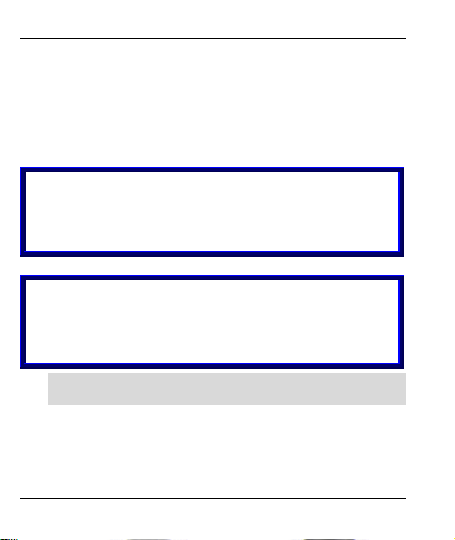
Описание телефона
Внимание!
Перед тем, как извлечь аккумулятор, телефон
необходимо выключить. Извлечение аккумулятора при
включенном телефоне может послужить причиной
повреждения SIM карт.
Внимание!
Перед извлечением SIM карт из телефона, телефон
предварительно необходимо выключить. Также не
допускается извлечение SIM карт, если телефон
подключен к зарядному устройству.
записанная на любой SIM карте, может быть прочитана на
любом телефоне стандарта GSM/GPRS.
Для предотвращения потери информации с SIM карт
рекомендуется не прикасаться к металлическим контактам
SIM карты, не подвергать SIM карту воздействию
электрических и магнитных полей. При повреждении SIM
карты становится невозможным установления связи между
телефоном и сетью оператора сотовой связи.
3.3.3. Установка, извлечение аккумулятора, SIM
Установка аккумулятора и SIM карт.
14
карт, micro SD (T-Flash) карты
Page 19
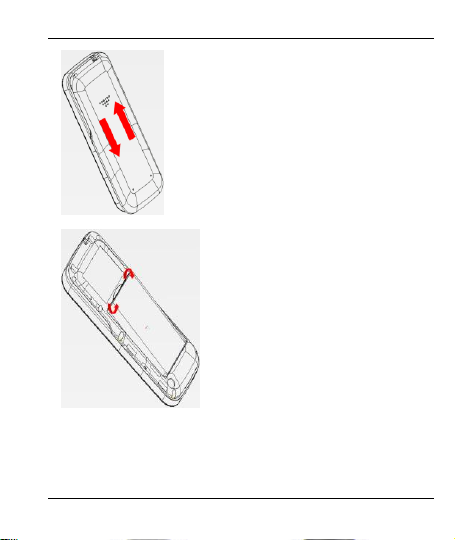
1. Для открытия крышки
аккумуляторного отсека необходимо
сдвинуть крышку вниз (см. рисунок).
2. Поднять аккумулятор, как показано
на рисунке и извлечь его.
Описание телефона
15
Page 20
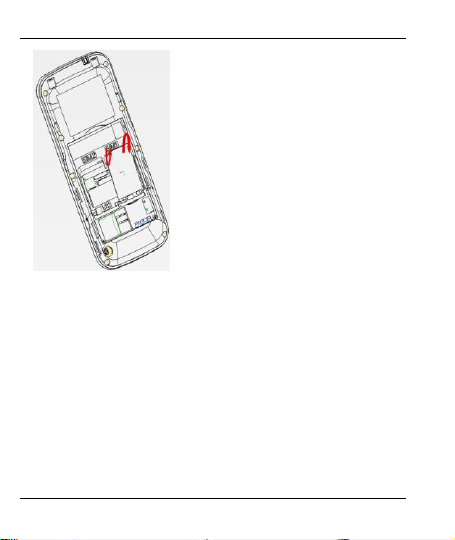
Описание телефона
3. Установку SIM карт необходимо
производить в соответствии со
слотами для их размещения. Слот
для SIM карты 1 расположен
справа.
4. Установить аккумулятор.
5. Установить крышку аккумуляторного отсека и зафиксировать еѐ,
сдвинув вверх.
Для зарядки аккумулятора подключить телефон к зарядному
устройству и подключить зарядное устройство к сети
переменного тока 220 V.
Извлечение аккумулятора и SIM карты производится в
обратном порядке.
Установка, извлечение micro-SD карты
16
Page 21
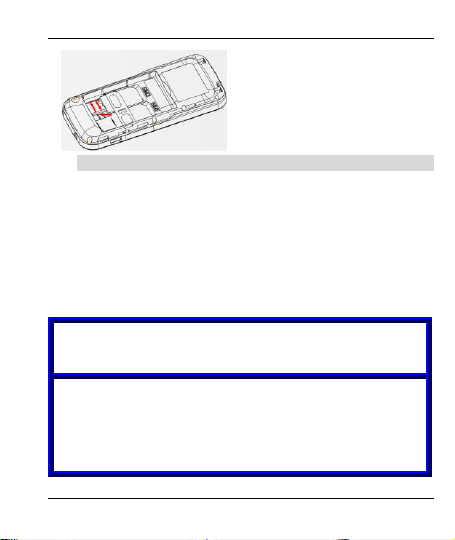
Описание телефона
Установка и извлечение micro SD
(T-Flash) карты производится при
снятом аккумуляторе в
предназначенный для карты слот,
как показано на рисунке.
На заметку:
В первое время эксплуатации телефона рекомендуется
заряжать аккумуляторную батарею полностью.
На заметку:
Когда аккумуляторная батарея критически разряжена,
дисплей не будет отображать текущее состояние
аккумуляторной батареи в течение 30 мин с момента
начала зарядки. Через 30 минут индикатор состояния
заряда будет виден снова.
3.3.4. Зарядка аккумулятора
Для зарядки аккумулятора необходимо:
Подключить разъем зарядного устройства к телефону.
Подключить зарядное устройство к сети переменного
тока 220 V.
Во время зарядки на дисплее включенного телефона в
правом верхнем углу значок уровня заряда
аккумулятора будет индицировать процесс зарядки.
При подключении выключенного телефона к зарядному
устройству на дисплее появляется индикатор зарядки.
17
Page 22
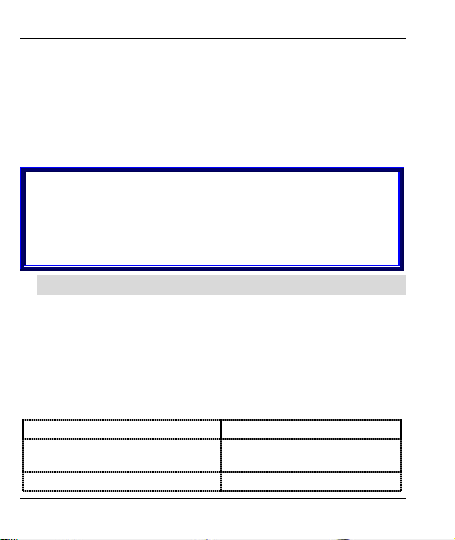
Описание телефона
Внимание!
Зарядку аккумулятора телефона можно производить
при температуре окружающей среды от – 10 Сº до +
45 Сº в проветриваемых помещениях с
использованием только зарядного устройства,
входящего в комплект.
Текст сообщения
Описание
Введите код блокировки
телефона
Установлена блокировка
телефона
Введите PIN
Установлена блокировка
Когда значок уровня заряда аккумулятора не индицирует
процесс зарядки, а показывает, что аккумулятор заряжен
полностью, означает, что процесс зарядки завершен.
Процесс зарядки аккумулятора может длиться более 2,5
часов.
После окончания зарядки аккумулятора необходимо
отключить зарядное устройство от сети и отсоединить
разъем от телефона.
3.4. Включение /выключение телефона
Включение / выключение телефона осуществляется
длительным нажатием (более 1 сек.) клавиши Отмена.
При включении телефона без SIM карты на дисплее
телефона появится сообщение «Вставьте SIM карту». Если
исправная SIM карта установлена в телефоне, телефон
автоматически определяет еѐ наличие и на дисплее
появятся следующие сообщения:
18
Page 23
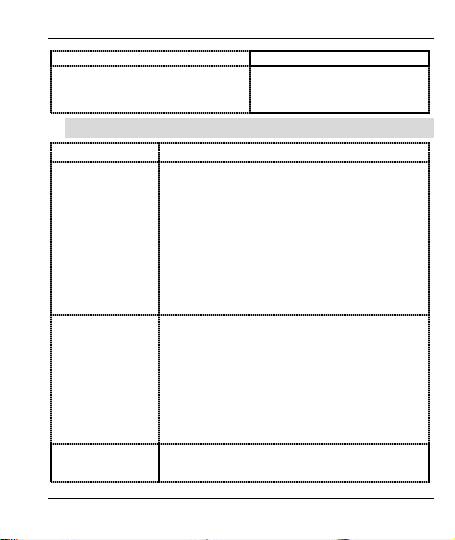
SIM карты PIN кодом
Поиск сети
Телефон осуществляет
поиск сети операторов
сотовой связи
3.5. Клавиши управления
Клавиша
Описание
Клавиши
Вызов SIM1,
SIM2
Нажатием на любую из этих клавиш можно
ответить на входящий вызов, как на SIM1, так
и на SIM2 карты.
При однократном нажатии - отображает
журнал вызовов для каждой из SIM1 и SIM2
карт.
После набора номера нажатием одной из
клавиш, можно выбрать, с какой SIM карты
(SIM1 или SIM2) будет осуществлен
исходящий вызов
Клавиша
Отмена
В режиме вызова, разговора завершает
соединение.
В режиме меню при однократном нажатии
переводит телефон в режим ожидания.
При длительном нажатии – включение /
выключение телефона.
Окончание любой выполняемой операции с
переходом в режим ожидания.
Левая и
правая
Эти клавиши выполняют действия, которые
отображаются в нижней части экрана.
Описание телефона
19
Page 24
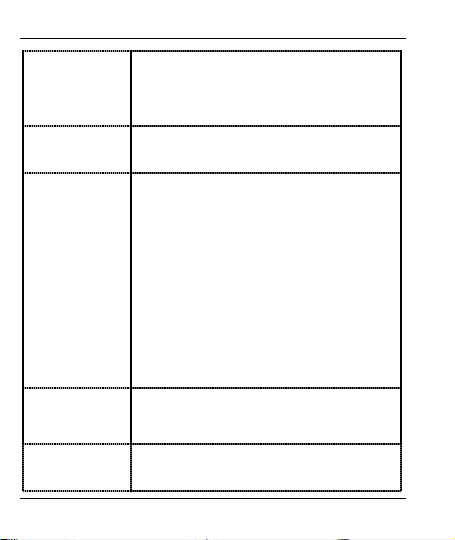
Описание телефона
Софт
клавиши
В режиме Автоблокировки нажатие на Левую
Софт клавишу переводит телефон в режим
снятия блокировки и выводит на дисплей
сообщение, на какую клавишу следует
нажать для снятия блокировки клавиатуры.
Клавиша Ok
Нажатие на клавишу подтверждает
выполнение выбранных операций (пунктов
меню).
4-х
позиционная
навигационн
ая клавиша.
В режиме меню перемещает выделение по
пунктам.
В режиме ввода переводит курсор вправо –
влево, вверх – вниз.
Служит для быстрого вызова функций. По
умолчанию в режиме ожидания:
Вверх: включение режима Календарь.
Вниз: переход в режим Аудиоплеер.
Влево: Сообщения (создать SMS).
Вправо: FM-радио.
В разделе меню «Настройки» можно
установить другие приложения, запускаемые
нажатием этих клавиш.
Буквенноцифровые
клавиши.
Служат для набора номера, текста
сообщения и ввода различных символов.
Клавиша
Удалить
Нажатие на клавишу в режиме ввода удаляет
находящийся слева от маркера символ, при
длительном нажатии – всю введенную
20
Page 25
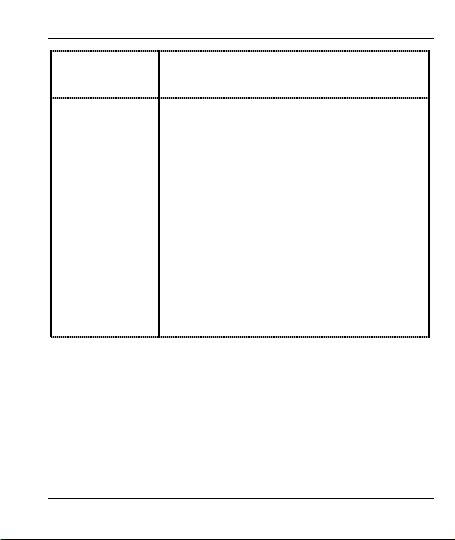
информацию.
Длительное нажатие в режиме ожидания
включает / выключает фонарик.
Функционал
ьные
клавиши
*и #.
Клавиша *
в режиме блокировки клавиатуры
нажатие на клавишу после нажатия левой
Софт клавиши разблокирует клавиатуру,
в режиме ожидания однократное нажатие
вводит символ «*», двукратное – «+»,
трехкратное – «p», четырехкратное –
«W»,
при вводе текста переводит в режим
ввода символов.
Клавиша #
в режиме ожидания длительное нажатие
выключает / включает звуковой сигнал.
при вводе текста – переключает режим
ввода текста.
Описание телефона
21
Page 26
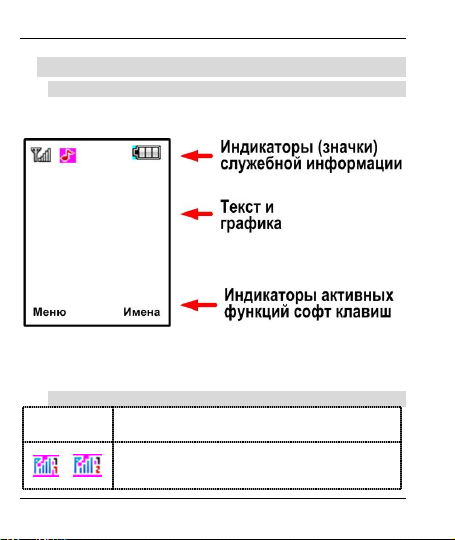
Описание телефона
Значок
Описание
Уровень сигнала. Индикация уровня
принимаемого GSM сигнала сетей
операторов SIM1 и SIM2.
3.6. Дисплей
3.6.1. Вид экрана
Изображение на дисплее в режиме ожидания состоит из 3
зон:
В зоне «Текст и графика» в режиме ожидания (при
включенной функции отображения имени оператора)
поочередно появляются названия оператора SIM1 и SIM2
карт с интервалом 3-5 секунд.
3.6.2. Значки
22
Page 27
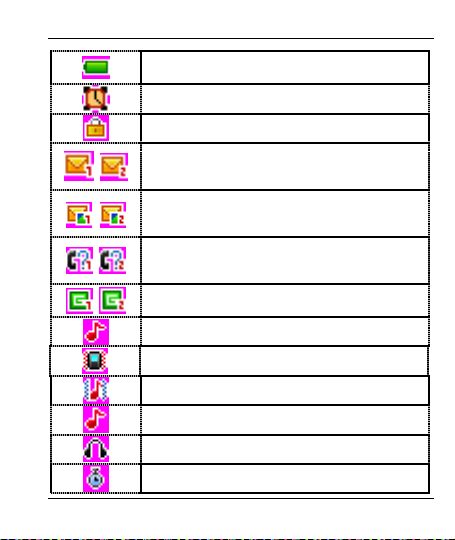
Аккумулятор. Индикация уровня заряда
аккумуляторной батареи.
Будильник. Будильник включен.
Клавиатура заблокирована.
Новое SMS сообщение. Наличие нового
непрочитанного SMS сообщения SIM1
(SIM2).
Новое MMS сообщение. Наличие нового
непрочитанного MMS сообщения SIM1
(SIM2).
Пропущенные вызовы. Индикация
наличия пропущенных вызовов. SIM1
(SIM2)
GPRS. Активно GPRS соединение SIM1
(SIM2).
Включен профиль Основной.
Включен профиль Совещание.
Включен профиль Уличный.
Включен профиль Домашний.
Включен профиль Наушники.
Секундомер. Секундомер включен.
Описание телефона
23
Page 28
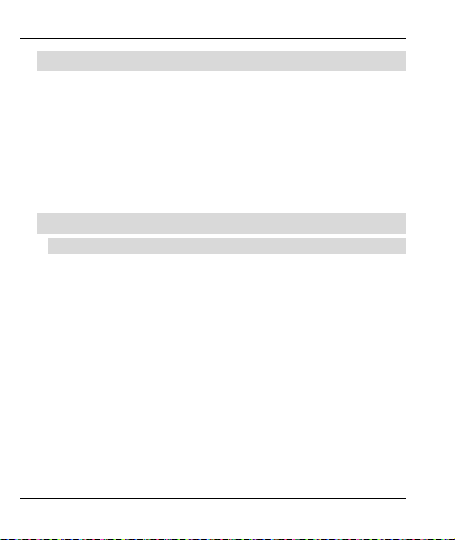
Описание телефона
3.7. Снятие блокировки телефона
Для защиты от несанкционированного доступа телефона
можно установить автоматическую блокировку телефона.
Если активирована эта функция, то при каждом включении
телефона необходимо вводить код для снятия блокировки
телефона. При необходимости, данную функцию можно
отключить.
По умолчанию установлен код 1122.
Для снятия блокировки телефона при утере кода
необходимо обращаться в сервисные центры.
3.8. Снятие блокировки SIM карт
3.8.1. PIN код
Для защиты SIM карт от несанкционированного
использования можно установить блокировку SIM карт PIN
(Personal Identification Number – Персональный
идентификационный код) кодом. Этот код запрограммирован
оператором сотовой связи на SIM-карте. PIN код можно
узнать, посмотрев документы, прилагающиеся к SIM карте.
Если активирована функция блокирования SIM карты, то при
каждом включении телефона необходимо ввести PIN код
перед использованием телефона. При необходимости,
данную функцию можно отключить.
При ошибочном 3-х кратном вводе подряд неправильного
PIN-кода, SIM-карта блокируется. Для ее разблокировки
требуется PUK-код.
24
Page 29
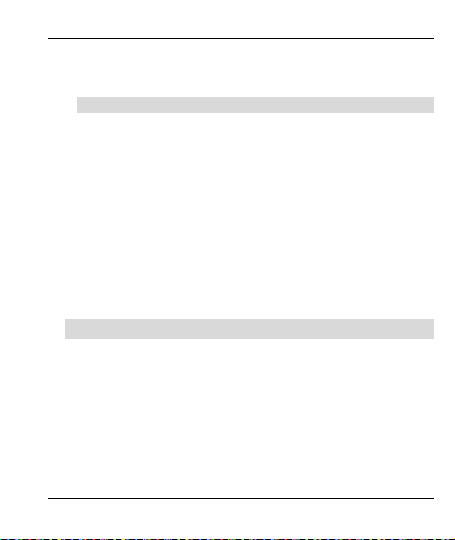
Описание телефона
При необходимости, можно самостоятельно изменить PIN
код, заданный оператором на новый, см. раздел
«Безопасность».
3.8.2. PUK
Персональный код разблокировки необходим для
разблокировки или изменения PIN-кода. Данный код
запрограммирован на SIM-карте. При его утере необходимо
обратиться к оператору.
Для разблокировки SIM-карты (после 3-х кратного
ошибочного ввода PIN-кода), необходимо ввести PUK-код.
Далее необходимо ввести новый PIN-код (любой).
При появлении на дисплее вопроса подтверждения нового
PIN кода, необходимо его ввести и нажать софт клавишу
[Оk].
При ошибочном 10-ти кратном вводе подряд PUK-кода SIMкарта заблокируется и более не подлежит разблокировке и
дальнейшему использованию.
3.9. Подключение к сетям операторов
После включения и успешной инициации SIM карт телефон
переходит в режим поиска сетей сотовой связи. При этом на
дисплее телефона появляется сообщение «Поиск». После
установления связи между телефоном и сетью сотовой
связи на дисплее появляется имя оператора сотовой связи, с
которым установлено соединение и телефон переходит в
режим ожидания.
Если на дисплее телефона появляется сообщение «SOS»,
то это означает, что телефон находится вне зоны действия
сети оператора сотовой связи, в сети которого телефон
25
Page 30

Описание телефона
может зарегистрироваться при использовании данной SIM
карты, но в зоне действия других операторов. Допустимы
вызовы только экстренных служб.
26
Page 31

Порядок совершения звонков
Удаление
Действие
Последняя
цифра
Нажать один раз клавишу Удалить.
Любая
другая
цифра
Нажать правую или левую
навигационную клавишу. Подвести
курсор к той цифре, которую надо
стереть. Нажать клавишу Удалить.
Весь дисплей
Нажать и удерживать софт клавишу
Удалить более двух секунд.
4. Порядок совершения звонков
4.1. Основные функции
4.1.1. Ввод номера и установка соединения
Когда телефон находится в режиме ожидания необходимо
набрать необходимый номер и для соединения с абонентом
нажать клавишу Вызов.
Изменение набранного номера
4.1.2. Международные звонки
Для ввода символа «+», означающего, что звонок
международный, необходимо длительно нажать клавишу 0
до его появления на дисплее. Далее вводится код страны,
код зоны и телефонный номер. По завершении ввода
номера необходимо нажать клавишу Вызов SIM карты
выбранного оператора.
27
Page 32

Порядок совершения звонков
4.1.3. Поиск номера в телефонной книге
При необходимости совершить звонок абоненту, чей
телефонный номер записан в телефонной книге телефона,
необходимо нажать Правую софт клавишу меню [Имена].
Можно выбрать имя искомого абонента из телефонной книги,
воспользовавшись навигационными клавишами - вверх/вниз,
или введя буквы имени абонента при помощи клавиатуры
(клавиша # переключает метод ввода). Если необходимо
посмотреть детали записи выбранного абонента, то следует
выбрать Опции и пункт Просмотр. Для совершения звонка
выбранному абоненту необходимо нажать клавишу Вызов и
выбрать с какой SIM карты будет осуществлен вызов.
4.1.4. Совершение вызова в ответ на сообщение
Для совершения вызова на номер, содержащийся в SMS или
MMS сообщении, необходимо, находясь в режиме чтения
сообщения, нажать Левую софт клавишу [Опции] выбрать
пункт меню [Извлечь номер] и, выбрав нужный номер из
представленного списка нажать клавишу Вызов.
4.1.5. Завершение разговора
Для завершения любого разговора следует нажать клавишу
Отмена.
4.1.6. Ответ на вызов
При входящем вызове телефон издает звуковой сигнал
и/или вибрирует. Если номер телефона, с которого
осуществляется входящий вызов, записан в телефонной
книге, то на дисплее будет отображаться имя абонента,
которому соответствует данный телефонный номер. Если
28
Page 33

Порядок совершения звонков
соответствия номера входящего звонка не найдено, то будет
отображаться только номер телефона, с которого
осуществляется вызов. Индикация номера или имени
абонента возможна при наличии услуги определителя
номера.
Для ответа на вызов необходимо нажать софт клавишу
[Опции] выбрать действие – Ответить или Отклонить
соединение с данным вызовом. Нажатие на любую из
клавиш Вызов (SIM1 и SIM2) позволяет сразу ответить на
входящий вызов. Для отклонения вызова необходимо нажать
клавишу Отказ.
4.1.7. Экстренный вызов
Совершить вызов экстренных служб с телефона можно как
при наличии SIM карт, так и при их отсутствии. Экстренный
вызов возможен в GSM сети любого оператора, в зоне
действия которого находится телефон. Для экстренного
вызова необходимо набрать номер служб экстренного
вызова и нажать клавишу Вызов. Чаще всего номер
экстренных служб – 112. Не обрывайте разговор, пока
оператор не завершит его самостоятельно.
4.1.8. Ожидание установления связи
При многократном нажатии клавиши * поочередно вводятся
символы: *, +, символ паузы -P, символ ожидания – W.
4.1.9. Регулировка громкости разговора
Во время разговора можно регулировать громкость
разговора нажатием верхней и нижней частей 4-х
позиционной навигационной клавиши.
29
Page 34

Порядок совершения звонков
4.1.10. Использование гарнитуры
Для принятия вызова и по окончании разговора при
использовании гарнитуры следует нажать клавишу на
гарнитуре.
4.2. Опции по время разговора
Во время разговора при нажатии Левой софт клавиши
[Опции] доступно следующее:
4.2.1. Удержать вызов
С помощью этой функции можно временно приостановить
разговор и сделать или принять другой вызов, не теряя при
этом соединения с первым абонентом. Доступность данной
услуги необходимо уточнить у оператора связи. Для
удержания вызова необходимо выбрать в меню пункт
Удержать.
4.2.2. Завершить вызов
При выборе данного пункта прекращается текущее активное
соединение и переход к удержанному соединению, если
ранее было выбрано Удержание вызова, или завершение
разговора и переход в режим ожидания.
4.2.3. Новый вызов (Переключение)
Выбор данного пункта меню позволяет переключаться между
текущими активным и удержанным вызовами.
4.2.4. Телефонная книга
Позволяет, не прерывая разговора, быстро перейти в меню
режима телефонной книги.
30
Page 35

Порядок совершения звонков
4.2.5. Сообщения
Позволяет, не прерывая разговора, быстро перейти в меню
режима Сообщения. При этом во время разговора возможна
отправка SMS и MMS сообщений.
4.2.6. Диктофон
Включение диктофона для записи разговора. Доступно
следующее управление записью: Пауза, Запись, Стоп.
Полученной записи разговора можно присвоить имя и
сохранить или не сохранять.
4.2.7. Отключение звука.
Возможно отключать микрофон телефона во время
разговора.
4.2.8. DTMF (Тональный сигнал)
Включение / выключение DTMF-сигналов клавиш. С
помощью DTMF сигналов возможно управление удаленными
устройствами, например, автоответчиками.
31
Page 36

Структура меню телефона
5. Структура меню телефона
Вызов главного меню осуществляется нажатием Левой софт
клавиши [Меню]. Для быстрого перехода между разделами
главного меню достаточно нажатие цифровой клавиши,
соответствующей выбранному разделу.
1. Центр вызовов
1.1. Журнал вызовов
1.1.1. SIM1
1.1.2. SIM2
1.2. Настройки вызовов
1.2.1. SIM1
1.2.2. SIM2
1.2.3. Дополнительно
2. Мультимедиа
2.1. Фотоальбом
2.2. Аудиоплеер
2.3. Диктофон
2.4. FM-радио
2.5. Расписание FM записей
3. Телефонная книга
3.1. Просмотр
3.2. Поиск
3.3. Добавить новый
3.3.1. SIM1
3.3.2. SIM2
3.3.3. Телефон
3.4. Копировать все
3.5. Удалить
3.6. Группы
3.6.1. Друзья
32
3.6.2. Семья
3.6.3. VIP
3.6.4. Работа
3.6.5. Другие
3.7. Спец. номер
3.7.1. Номер владельца
SIM1
3.7.2. Номер владельца
SIM2
3.7.3. Сервисный номер
SIM1
3.7.4. Сервисный номер
SIM2
3.7.5. Номер SOS SIM1
3.7.6. Номер SOS SIM2
3.8. Настройки
3.8.1. Состояние памяти
3.8.2. Выбор памяти
3.8.3. Поля записи
3.8.4. Моя vCard
3.8.5. Версия vCard
3.9. Изображение для
абонента
3.10. Мелодия для
4. Мои файлы
абонента
4.1. Карта памяти
Page 37

Структура меню телефона
5. Сообщения
5.1. SMS
5.1.1. Создать SMS
5.1.2. Входящие SMS
5.1.3. Исходящие SMS
5.1.4. Шаблоны
5.1.5. Настройки
5.2. MMS
5.2.1. Создать MMS
5.2.2. Входящие MMS
5.2.3. Исходящие MMS
5.2.4. Черновики
5.2.5. Шаблоны
5.2.6. Настройки MMS
5.3. Чат
5.4. Голосовая почта
5.5. ИС-сообщения
5.5.1. SIM1
5.5.2. SIM2
6. Приложения
6.1. Календарь
6.2. Заметки
6.3. Будильник
6.4. Мировое время
6.5. Калькулятор
6.6. Секундомер
6.6.1. Обычный секундомер
6.6.2. Мульти-секундомер
7. Настройки
7.1. Профили
7.1.1. Основной
7.1.2. Совещание
7.1.3. Уличный
7.1.4. Домашний
7.1.5. Наушники
7.2. Настройки Dual SIM
7.2.1. Две SIM карты
7.2.2. Только SIM1
7.2.3. Только SIM2
7.2.4. Режим полѐта
7.3. Стандартные
7.3.1. Время и дата
7.3.2. Авто вкл./выкл.
7.3.3. Язык
7.3.4. Метод ввода
7.3.5. Дисплей
7.3.6. Приветствие
7.3.7. Клавиши навигации
7.3.8. Автосинхронизация
7.4. Сеть
7.4.1. SIM1
7.4.2. SIM2
7.5. Безопасность
7.5.1. SIM1
7.5.2. SIM2
7.5.3. Блокировка
7.5.4. Автоблокировка
7.5.5. Изменить пароль
7.6. Заводские настройки
8. Развлечения
8.1. Игры
8.1.1. Вертолет
8.1.2. Настройки игр
8.2. Калькулятор
8.3. Конвертор
телефона
единиц
33
Page 38

Структура меню телефона
8.4. Валюта
8.5. Секундомер
8.5.1. Обычный секундомер
8.5.2. Мульти-секундомер
9. Услуги
9.1. SIM1-меню (при
наличии)
34
9.2. SIM2-меню (при
наличии)
9.3. Интернет
9.3.1. SIM1
9.3.2. SIM2
9.4. Профили
Page 39

Функции меню телефона
6. Функции меню телефона
Вызов основного меню осуществляется нажатием в режиме
ожидания левой софт клавиши [Меню].
При нажатии в режиме ожидания софт клавиши [Имена]
телефон переходит в режим Просмотр содержимого
Телефонной книги.
Основное меню содержит 9 разделов:
1. Центр вызовов
2. Мультимедиа
3. Телефонная книга
4. Мои файлы
5. Сообщения
6. Приложения
7. Настройки
8. Развлечения
9. Услуги
6.1. Центр вызовов
6.1.1. Журнал вызовов
В данном разделе можно получить информацию о
количестве осуществленных, принятых и пропущенных
звонков, их длительности, стоимости, а также информацию
количестве отправленных и полученных SMS и объеме
переданного и полученного GPRS трафика для каждой из
установленных SIM карт.
35
Page 40

Функции меню телефона
На заметку:
Телефон может отображать до 20 Исходящих, Входящих
и Пропущенных вызовов для каждой из установленных
SIM карт.
6.1.1.1. SIM1 / SIM2
6.1.1.1.1. Пропущенные
Можно просмотреть 20 пропущенных вызовов.
В списке пропущенных вызовов хранится детальная
информация по каждому из них. Для того, чтобы
просмотреть информацию, достаточно нажать софт клавишу
[Ok]. Так же можно позвонить по любому номеру из списка
пропущенных вызовов.
Доступны следующие действия при нажатии софт клавиши
[Опции]:
Удалить. Удаление записи о вызове.
Сохр. в тел.книгу. Сохранение номера пропущенного вызова
в телефонной книге.
Позвонить. Соединение с номером, вызов с которого был
пропущен.
Изменить. Изменить номер.
Отправить SMS.
Отправить MMS.
Отправить в чѐрный список.
6.1.1.1.2. Исходящие
В данном пункте содержится информация о 20 последних
набранных с телефона номерах. Можно посмотреть
36
Page 41

Функции меню телефона
подробную информацию о каждом из вызовов. Для этого
достаточно нажать софт клавишу [Оk]. Так же доступны все
опции пункта Пропущенные.
6.1.1.1.3. Входящие
В данном пункте содержится информация о 20 последних
входящих вызовах (если активирована услуга АОН). Можно
посмотреть подробную информацию о каждом из вызовов.
Для этого достаточно нажать софт клавишу [Оk]. Также
можно осуществить вызов по любому из сохраненных
номеров. Доступны все опции пункта Пропущенные.
6.1.1.1.4. Удалить информацию
Из данного пункта меню можно удалять записи из журнала:
Пропущенные. Можно удалить всю информацию о
пропущенных вызовах.
Исходящие. Можно удалить всю информацию об исходящих
вызовах.
Входящие. Можно удалить всю информацию о входящих
вызовах.
Удалить все. Можно удалить всю информацию о всех вызовах
(пропущенных, исходящих и входящих вызовах).
6.1.1.1.5. Продолжительность вызовов
В этом пункте можно получить информацию о длительности
разговоров:
Последний вызов. Длительность последнего разговора.
Исходящие. Суммарная длительность исходящих вызовов с
момента последней очистки счетчика журнала
длительности вызовов.
37
Page 42

Функции меню телефона
На заметку:
Тарифицируемая оператором длительность разговоров
может отличаться от сохраненной в данном пункте. Это
зависит от системы биллинга оператора, выбранного
тарифного плана и принципов тарификации.
На заметку:
Не все SIM карты и операторы поддерживают данную
услугу.
Входящие. Суммарная длительность входящих вызовов с
момента последней очистки счетчика журнала
длительности вызовов.
Сбросить все.
6.1.1.1.6. Стоимость вызовов
Телефон может показывать стоимость разговоров, если Ваш
оператор поддерживает эту услугу. Доступны следующие
опции:
Стоимость последнего. Информация о стоимости последнего
вызова.
Общая стоимость. Общая стоимость вызовов.
Сбросить стоимость. Сброс всех счетчиков.
Максимальная стоимость. Для установки максимальной
стоимости одного разговора необходимо ввести PIN2.
Цена за единицу. Для ввода информацию о стоимости
единицы времени разговора необходимо ввести PIN2.
6.1.1.1.7. Счетчик SMS
38
Page 43

Функции меню телефона
Вывод на дисплей информации о количестве отправленных
и принятых SMS сообщений.
6.1.1.1.8. GPRS-счетчик
Можно посмотреть объем принятого и отправленного через
GPRS канал трафика.
Доступны следующие опции:
Посл. раз отправлено. Информация об объеме
отправленного через GPRS канал трафика за последний
сеанс связи.
Посл. раз получено. Информация об объеме полученного
через GPRS канал трафика за последний сеанс связи.
Всего отправлено. Информация об общем объеме
отправленного через GPRS канал трафика.
Всего получено. Информация об общем объеме принятого
через GPRS канал трафика.
Сбросить счетчик. Сброс всех счетчиков (рекомендуется это
делать в начале расчетного месяца).
6.1.2. Настройки вызовов
В данном разделе можно осуществить основные сетевые
настройки для SIM1 и SIM2 карт. Настройки для SIM1 и SIM2
карт идентичны.
Данные настройки являются функциями сети. Убедитесь, что
сети выбранных операторов их поддерживают.
6.1.2.1. SIM1 / SIM2
6.1.2.1.1. ID абонента
Во время исходящего вызова сеть оператора запрашивает
номер телефона, с которого он производится. Можно
39
Page 44

Функции меню телефона
На заметку:
Не все сети дают возможность изменять перечисленные
настройки. Если ID скрыт, могут появиться ограничения на
исходящую связь.
разрешить или запретить данную операцию. Доступны
следующие опции:
Задается сетью.
Скрывать ID. Если Вы не хотите, чтобы был виден Ваш
телефонный номер, то выберите этот пункт.
Отображать ID. При исходящем вызове Ваш номер будет
передан абоненту.
6.1.2.1.2. Ожидание вызова
Эта услуга сети позволяет не пропустить второй входящий
вызов (в то время, когда Вы уже разговариваете).
Доступны следующие опции:
Включить.
Выключить.
Статус. Отображает текущий статус использования
данной услуги.
6.1.2.1.3. Переадресация
Эта услуга сети позволяет переадресовывать входящие
вызовы на указанный номер с учетом следующих условий:
Все голосовые вызовы. Все голосовые вызовы будут
переадресованы.
40
Page 45

Функции меню телефона
Если нет сети. Если телефон выключен или находится вне
зоны действия сети, все входящие в этот момент
вызовы будут переадресованы на указанный номер.
Если нет ответа. Если нет ответа на входящий вызов в
течение заданного времени, происходит переадресация
на указанный номер.
Если занято. Если Ваш номер занят (вы ведете разговор),
входящий вызов будет переадресован.
Все вызовы данных. Все вызовы для передачи данных будут
переадресованы.
Отменить все. Отменяет все ранее установленные
Следующие опции доступны для каждого из перечисленных
режимов:
Телефон позволяет воспользоваться сетевыми функциями
по установке ограничений на исходящие и на входящие
вызовы. Доступные опции для управления:
переадресации.
Включить. Активировать выбранный пункт меню.
Выключить. Выключить выбранный пункт меню.
Статус. Отображает текущий статус этой услуги.
6.1.2.1.4. Запрет вызова
Исходящие вызовы.
Входящие вызовы
Включить все
Отменить все
Изменить пароль
6.1.2.1.5. Переключение линии
Выбор линии 1 или линии 2.
6.1.2.1.6. Закрытая группа
41
Page 46

Функции меню телефона
Функция доступна при наличии аналогичной услуги у
оператора.
6.1.2.2. Дополнительно
6.1.2.2.1. Чѐрный список
Включение / Выключение режима блокирования входящих
вызовов от абонентов, включенных в список.
6.1.2.2.2. Автодозвон
При включении этой функции будет осуществляться авто
набор номера 10 раз в том случае, когда:
Набранный номер не отвечает или телефон
сбрасывает звонок.
Нажата клавиша соединения на гарнитуре.
6.1.2.2.3. Быстрый набор
Назначить функцию быстрого набора номера можно для
буквенно-цифровых клавиш с цифрами от 2 до 9 (Клавиша
дисплея с цифрой 1 по умолчанию используется для
Голосовой почты). Для входа в меню Быстрого набора
необходимо выбрать пункт "Настройка". Из предложенного
списка для клавиш с цифрами от 2 до 9 выбрать нужную и
нажать клавишу меню [Опции].
Если для выбранной клавиши уже имеется назначенный
номер, то его можно "Изменить" или "Удалить", если для
выбранной клавиши не назначен номер (против номера
клавиша надпись <Пусто>), то для назначения номера
необходимо выбрать "Изменить" и нажать клавишу меню
"OK". Далее, из появившегося на дисплее списка всех
записей контактов, хранящихся в памяти телефона и SIM-
42
Page 47

Функции меню телефона
карты необходимо выбрать нужный номер и нажать клавишу
меню "OK".
Для того чтобы функция быстрого набора была
активирована в телефоне необходимо изменить "Статус"
данной функции на режим "Включено".
Для того чтобы воспользоваться быстрым набором,
необходимо, когда телефон находится в режиме ожидания,
нажать и удерживать клавишу, на которую назначен нужный
номер. Через 2 сек. произойдет вызов выбранного номера.
6.1.2.2.4. Таймер разговора
При включении этой функции на дисплее будет
отображаться время разговора.
6.1.2.2.5. Ежеминутный сигнал
При включении этой функции в динамике телефона будут
раздаваться сигналы таймера во время разговора. Опции:
Выключить.
Один раз.
Периодический. Задается интервал времени в секундах,
через который сигнал будет повторяться.
6.1.2.2.6. Быстрое завершение
Включение / Выключение функции автоматического
завершение вызова по истечении заданного времени.
6.2. Мультимедиа
6.2.1. Фотоальбом
Просмотреть фотографии можно воспользовавшись
разделом меню [Фотоальбом]. На дисплей будет выведено
изображение, а также имя и размер файла.
43
Page 48

Функции меню телефона
6.2.2. Аудиоплеер
На телефоне можно прослушивать файлы с аудиозаписями
(файлы с расширением Mp3/midi/amr/wav).
6.2.3. Диктофон
Телефон позволяет производить запись звука.
6.2.4. FM радио
Функция FM радио делает мобильный телефон портативным
радиоприемником. Встроенный радио модуль позволяет
слушать стерео радиопередачи. Для прослушивания радио,
необходимо всегда подключать к телефону наушники, они
используются как антенна.
При входе в главное меню радио, отображается стандартная
частота. Радио по умолчанию отключено.
6.2.5. Расписание FM записей
Установка даты, времени и других параметров записи
вещания выбранных FM каналов радиостанций.
6.3. Телефонная книга
Сделанные записи контактов хранятся в виде
отсортированного списка в памяти телефона и SIM-карт.
Основное меню Телефонной книги состоит из 8 разделов.
6.3.1. Просмотр
Для быстрого перехода к необходимому контакту достаточно
набрать на клавиатуре начальные буквы искомой записи. В
нижней части дисплея отображаются введенные буквы.
44
Page 49

Функции меню телефона
Выбор метода ввода (рус./лат./цифры) осуществляется
клавишей #.
При нажатии софт клавиши [Опции] возможны следующие
операции с выделенной записью контакта:
Позвонить. Осуществление вызова по обычным телефонным
каналам связи.
Отправить SMS. Переход в режим набора и отправки
сообщения на номер, указанный в данной записи
контакта.
Отправить MMS. Переход в режим редактирования нового
MMS сообщения.
Просмотр. Просмотр всех полей выделенной записи контакта.
Изменить. Редактирование любого из полей выделенной
записи контакта.
Удалить. Удаление выделенной записи контакта.
Копировать. Копирование выделенной записи контакта из
памяти телефона на SIM-карту и наоборот.
Переместить. Перемещение выделенной записи контакта из
памяти телефона на SIM-карту и наоборот.
Отправить vCard. Отправить информацию о контакте в
формате vCard.
Отправить в Чѐрный список.
6.3.2. Поиск
С помощью данного пункта меню производится поиск записи
контакта по имени.
Для поиска записи контакта необходимо ввести имя искомой
записи частично или полностью и нажать софт клавишу
[Опции].
45
Page 50

Функции меню телефона
Если в найденной записи контакта указаны несколько
контактных телефонов – необходимо выбрать нужный,
используя навигационную клавишу.
Для того чтобы совершить вызов по выбранному номеру
достаточно нажать клавишу Вызов (SIM1 / SIM2), или софт
клавишу [Опции] для дальнейших действий с найденной
записью.
6.3.3. Добавить новый контакт
Добавление новой записи контакта в память телефона или
на SIM-карты.
6.3.4. Копировать всѐ
Управление копированием записей контактов между SIM
картами и телефоном.
6.3.5. Удалить
Удаление записей контактов из памяти телефона и SIM карт.
6.3.6. Группы
Для удобства пользования телефоном и Телефонной книгой
возможно распределение записей контактов по группам. Для
этого в телефоне предустановленно 5 следующих групп:
«Друзья», «Семья», «VIP», «Работа», «Другие».
Для каждой из этих групп можно установить индивидуальные
настройки, выбрав группу и нажав софт клавишу [Изменить].
Имя группы. Можно изменить имя группы, нажав софт
клавишу [Изменить]. Редактирование имени группы
производится в режиме ввода текста.
46
Page 51

Функции меню телефона
Мелодия. Выбор мелодии звукового сигнала, который будет
воспроизводиться при входящем звонке абонента,
внесенного в данную группу. Выбор мелодии
производится из списка доступных мелодий путем
нажатия навигационной клавиши.
Изображение. Выбор изображения, которое будет выводиться
на дисплее при входящем звонке абонента, внесенного
в данную группу. Выбор изображения производится из
списка предустановленных изображений или любых
произвольных изображений, находящихся в памяти
телефона.
Список. Режим просмотра записей контактов в данной группе с
возможностью добавления в данную группу новых
записей из имеющихся в памяти телефона и SIM-карты.
Можно добавить контакт в группу, наведя курсор на
опцию «Список», нажав софт клавишу [OK], затем
[Добавить], и выбрав необходимый контакт.
6.3.7. Спец. номер
В данном разделе меню можно установить специальные
телефонные номера, не включаемые в общий список,
хранящийся в Телефонной книге.
Для просмотра или редактирования своего телефонного
номера, сервисных номеров и SOS номеров необходимо
выбрать один из пунктов меню:
Номер владельца SIM1. Можно ввести номер, который будет
отображаться на дисплее в режиме ожидания под
названием оператора для SIM1 карты.
Номер владельца SIM2. Можно ввести номер, который будет
отображаться на дисплее в режиме ожидания под
названием оператора для SIM2 карты.
47
Page 52

Функции меню телефона
Сервисный номер SIM1. Номера сервисных служб оператора,
записанные на SIM1 карте.
Сервисный номер SIM2. Номера сервисных служб оператора,
записанные на SIM2 карте.
Номер SOS SIM1. Номера служб спасения для SIM1.
Номер SOS SIM2. Номера служб спасения для SIM2.
6.3.8. Настройки
Данный пункт позволяет настроить режимы работы
телефона с Телефонной книгой.
6.3.8.1. Состояние памяти
На дисплей выводится информация о количестве записей
контактов, сохраненных в памяти телефона и на SIM-картах
и количестве свободных ячеек для записей контактов.
6.3.8.2. Выбор памяти
Данный пункт позволяет выбрать память, куда в первую
очередь будут записываться новые записи контактов.
6.3.8.3. Поля записи
Для каждой записи контакта, сохраняемого в памяти
телефона, можно, кроме обязательных полей «Имя» и
«Номер», выбрать еще 8 дополнительных полей:
«Домашний» – номер домашнего телефона,
«Имя компании»,
«E-mail» - адрес электронной почты,
«Рабочий» – номер рабочего телефона,
«Факс» – номер факса,
«Изображение» – поле для выбора изображения для контакта,
«Мелодия»– поле для выбора звукового сигнала для контакта,
48
Page 53

Функции меню телефона
На заметку:
Не все GSM сети поддерживают отправку и прием SMS
сообщений.
«Группы» – поле для возможности включения новой записи
контакта в какую-либо группу.
6.3.8.4. Моя vCard
Ввод и редактирование личной информации в формате
vCard для возможности дальнейшей еѐ отправки абонентам.
6.3.8.5. Версия vCard
Выбор версии vCard.
6.4. Мои файлы
В данном разделе можно просматривать и производить
различные действия с содержимым памяти micro-SD карты.
При выборе навигационной клавишей раздела памяти
(память micro-SD карта), в правом верхнем углу дисплея
выводится информация о доступном и свободном объеме
памяти.
6.5. Сообщения
Данный сервис позволяет абонентам сетей GSM
обмениваться текстовыми и мультимедийными
сообщениями.
6.5.1. SMS
В данном разделе можно создавать, читать получаемые и
хранить короткие текстовые SMS сообщения.
49
Page 54

Функции меню телефона
На заметку:
Если во время набора сообщения происходит входящий
вызов, то набранное SMS сообщение будет сохранено.
6.5.1.1. Создать SMS
Данный раздел позволяет создать новое сообщение,
вставить в него EMS объекты и отправить сообщение по
нужным адресам.
Для создания сообщения можно воспользоваться любым
методом ввода теста.
После того, как введен текст, необходимо нажать софт
клавишу [Опции] и выбрать SIM1 или SIM2 карту нужного
оператора. Доступны следующие режимы:
Отправить. После отправки SMS в этом режиме копия
отправленного сообщения не сохранится в телефоне.
Отправить и сохранить. Сообщение будет отправлено и
сохранено.
Сохранить. Сообщение будет только сохранено. Отправить
его позже можно из папки Черновики.
Отправить нескольким. Возможна отправка сообщения 10
получателям.
Отправить группе. Можно отправить сообщение группе. Для
этого выберите группу из Телефонной книги.
Можно самостоятельно ввести номер телефона получателя
или воспользоваться поиском в Телефонной книге.
После ввода номера (номеров) и нажатия клавиши меню [Оk]
на дисплее отобразится статус отправки сообщения.
50
Page 55

Функции меню телефона
Таким образом, после окончания разговора можно
продолжить набор текста сообщения без каких-либо
потерь информации.
6.5.1.2. Входящие SMS
В данной папке находятся все поступившие SMS сообщения.
При получении нового сообщения телефон проиграет
предупреждающий сигнал и на дисплее появится значок о
новом непрочитанном сообщении.
В режиме просмотра входящего сообщения при нажатии
софт клавиши [Опции] доступны следующие действия:
Ответить. Позволяет ответить на входящее сообщение.
Удалить. Позволяет удалить данное сообщение.
Переслать. Можно переслать выбранное сообщение
новому адресату.
Копировать в телефон. Копирование сообщения в память
телефона.
Переместить в телефон. Перемещение сообщения в
память телефона.
Удалить все. Удаление всех входящих сообщений.
Копировать все. Копирование всех входящих сообщений.
Переместить все. Перемещение всех входящих
сообщений.
Извлечь номер. Позволяет позвонить по номеру, с
которого пришло сообщение, или внести этот номер в
Телефонную книгу.
Использовать URL. Позволяет автоматически открыть
WAP браузер для просмотра страницы или загрузки
контента с данного URL. Для этого необходимо
51
Page 56

Функции меню телефона
предварительно настроить WAP браузер и активировать
услугу WAP-GPRS.
Использовать USSD..
Чат.
6.5.1.3. Исходящие SMS
В данной папке размещены неотправленные сообщения для
каждой из SIM карт.
С сообщениями в этой папке доступны следующие действия:
Отправить, Редактировать, Удалить, Копировать в
телефон, Переместить в телефон, Удалить все,
Копировать все, Переместить все, Извлечь номер,
Использовать URL, Использовать USSD.
6.5.1.4. Шаблоны
Для создания нового SMS сообщения можно использовать
готовые шаблоны. Например, “Перезвоните мне позже,”
“Может, поужинаем вместе”, “Как Ваши дела?” и т.д. Можно
создать и добавить свой шаблон.
6.5.1.5. Настройки
Настройки идентичны для SIM1 и SIM2 карт.
В этом пункте меню можно просмотреть и отредактировать
Общие настройки, просмотреть заполнение памяти SMS
сообщений – Память SMS, выбрать память для хранения
SMS сообщений – Выбор памяти, выбрать Канал связи
для передачи SMS сообщений.
6.5.1.5.1. Профили
Выбор и настройка профиля отправки SMS сообщений для
каждой из SIM карт.
52
Page 57

Функции меню телефона
6.5.1.5.2. Общие настройки
В данном меню доступны следующие настройки:
Отчет о доставке. Данная функция будет сообщать о
состоянии отправленного сообщения (доставлено / не
доставлено).
Путь ответа.
6.5.1.5.3. Память SMS
Информация о состоянии памяти, выделенной для SMS
сообщений на выбранной SIM-карте и телефоне.
6.5.1.5.4. Выбор памяти
Выбор памяти, где будут храниться входящие SMS
сообщения. Доступно:
SIM карта. Память выбранной SIM карты позволяет сохранять
до 20 сообщений,
Телефон. В памяти телефона можно сохранять до 200
сообщений.
6.5.1.6. MMS
MMS - это полноценное мультимедийное сообщение, в
котором кроме текста могут содержаться картинки, видео
или звуки.
6.5.1.7. Создать MMS
В данном разделе можно создавать и отредактировать
мультимедийные сообщения.
Для создания MMS в меню MMS необходимо выбрать
Создать MMS.
Ввести номер (адрес электронной почты) получателя,
получателя копии и получателя скрытой копии, ввести тему
53
Page 58

Функции меню телефона
На заметку:
При создании и редактировании нового MMS сообщения
можно:
Добавить / изменить текст, переместить текст.
Добавить, изменить, переместить изображение.
Добавить, изменить, переместить аудио файл.
Добавить слайд с новыми вложениями.
Просмотреть созданное MMS сообщение.
Установить время отображения каждого слайда,
входящего в состав MMS-сообщения.
сообщения и текст внутри него. Номер (адрес электронной
почты) можно вводить самостоятельно или из Телефонной
книги.
После того, как сообщение будет написано, необходимо
нажать софт клавишу [Ok]. Доступны следующие опции:
Отправить. Сообщение будет отправлено, но его копии в
памяти телефона не сохранится.
Отправить и сохранить. Сообщение будет отправлено и
сохранено.
Сохранить в черновики. Сообщение будет только
сохранено. Оно может быть отправлено позже.
Сохранить как шаблон. Сохранение сообщения в папке
Шаблоны.
Опции отправки. Можно установить срок актуальности
(действия) сообщения, отчет о доставке и отчет о
прочтении, а так же, приоритет.
Выход. Выход из режима создания сообщения. Можно
сохранить редактируемое сообщение.
54
Page 59

Функции меню телефона
После выбора режима отправки сообщения телефон
перейдет в режим отправки и отобразит статус отправки
сообщения.
6.5.1.8. Входящие
В данной папке находятся все поступившие MMS сообщения.
При получении нового сообщения телефон проиграет
информационный сигнал и на дисплее появляется
индикация о поступившем сообщении.
В режиме просмотра входящего сообщения при нажатии
софт клавиши [Опции], доступны следующие функции:
Просмотр. Просмотр выбранного сообщения.
Ответить. Позволяет ответить на входящее сообщение.
Ответить по SMS.
Ответить всем.
Переслать. Отправить выбранное сообщение другому
адресату.
Удалить. Удаление данного сообщения.
Удалить все. Удаление всех сообщений из раздела
Входящие.
Сохранить как шаблон.
Свойства. Просмотр информации о сообщении.
Использовать детали. Извлечение номеров и прочей
информации из сообщения.
6.5.1.9. Исходящие
В данной папке размещены неотправленные сообщения. С
сообщениями в этой папке доступны следующие действия:
Отправить, Изменить, Удалить, Удалить все, Извлечь
номер, а также, дополнительные действия.
55
Page 60

Функции меню телефона
6.5.1.10. Черновики
В данной папке находятся неотправленные сообщения,
когда после ввода текста была выбрана команда
Сохранить.
6.5.1.11. Шаблоны
В данном разделе содержатся шаблоны наиболее часто
используемых MMS.
6.5.1.12. Настройки MMS
С помощью данного меню можно установить общие
параметры для мультимедиа сообщений. Это сделает
работу с данным сервисом более комфортным. Можно
дополнительно настроить параметры отправки и приема
сообщений.
6.5.1.12.1. Создание
Установка режимов и ограничений при создании MMS сообщений.
6.5.1.12.2. Отправка
Параметры необходимые для отправки MMS сообщений.
Период действия. Можно выбрать период, в течение
которого сервер будет пытаться доставить сообщение.
Отчет о доставке. Телефон отобразит состояние доставки
сообщения.
Отчет о прочтении. Включение / выключение получения
отчета о прочтении сообщения от каждого из получателей.
Приоритет. Установка приоритета сообщения.
Время слайда. Можно установить время, в течение
которого будет воспроизводиться каждый слайд.
56
Page 61

Функции меню телефона
На заметку:
Голосовая почта - функция сети. Необходимо уточнить
ее доступность у оператора.
Время доставки. Можно установить время, в течение
которого телефон будет пытаться отправить сообщение.
6.5.1.12.3. Получение.
Настройки параметра для автоматической или ручной загрузки MMS
сообщений.
6.5.1.12.4. Фильтр
Установка фильтров для входящих MMS:
6.5.1.12.5. Профили
Выбор профиля MMS для SIM1 и SIM2.
6.5.1.12.6. Память
Информация о состоянии памяти (занято / свободно).
6.5.2. Чат
Чат – дополнительная функция общения с использованием
SMS сообщений.
6.5.3. Голосовая почта
Используя данный телефон можно пользоваться услугой
оператора «Голосовая почта» для SIM1 и SIM2 карт.
6.5.4. ИС-сообщения
Сеть может предоставлять такие информационные услуги
как, информация о погоде, о такси, о ресторанах и т.д.
Телефон будет оповещать о приеме новых информационных
сообщений в следующих случаях:
57
Page 62

Функции меню телефона
На заметку:
Информационные сообщения - функция сети.
Необходимо уточнить ее доступность у оператора.
Когда телефон находится в режиме ожидания.
Когда включен режим приема ИС-сообщений.
Когда активизирован выбранный канал.
6.6. Приложения
В телефоне установлены приложения, помогающие в
организации работы и отдыха – календарь, органайзер,
будильник.
6.6.1. Календарь
Приложение «Календарь» предназначено для вывода на
дисплей календаря текущего месяца, выполняет функции
органайзера, показывает наличие запланированных на
текущую дату дел.
Используя навигационную клавишу, можно перемещать
курсор выбора даты. Для быстрого перехода к предыдущему
или последующему месяцу можно воспользоваться
боковыми клавишами регулировки громкости.
При нажатии софт клавиши [Опции] доступны следующие
функции:
Просмотр. Просмотр списка задач, запланированных на
выделенную дату.
Просмотр всех задач. Просмотр всех сохраненных задач.
Добавить задачу. Ввод новой задачи.
58
Page 63

Функции меню телефона
Удалить задачи. Удаление ранее сохраненных задач из
памяти телефона.
Просмотр даты. Быстрый переход к необходимой дате.
Просмотр по неделям / Просмотр по месяцам. Просмотр
задач текущей недели / Календаря и задач текущего
месяца.
6.6.2. Заметки
Приложение «Заметки» позволяет вводить новые и
редактировать уже введенные заметки. На дисплей
выводится полный перечень заметок, введенных ранее в
телефон, независимо от даты.
Доступны следующие функции:
Просмотр.
Добавить.
Изменить.
Удалить.
Удалить прошедшие.
Удалить все.
Перейти к дате.
Отправить vCalendar.
Сохранить в файл.
6.6.3. Будильник
Возможно установить до 5 значений времени срабатывания
будильника ежедневно.
Чтобы выключить будильник, когда он звонит, нужно нажать
софт клавишу [Стоп]. При нажатии софт клавиши [Позже]
сигнал будильника будет повторен через 5 минут.
59
Page 64

Функции меню телефона
6.6.4. Мировое время
Данное приложение позволяет быстро узнать точное время в
крупнейших городах всего мира. Выбор необходимого города
производится нажатием левой или правой частей
навигационной клавиши.
На дисплей выводится следующая информация:
Название города,
Текущие дата и время,
Время суток – день или ночь ( ).
6.6.5. Калькулятор
Телефон можно использовать для проведения несложных
математических расчетов с помощью встроенного
калькулятора, выполняющего простые арифметические
операции – сложение, вычитание, умножение, деление.
6.6.6. Секундомер
В этом разделе представлены две обычные для
секундомеров функции – «Обычный секундомер» и «Мультисекундомер».
6.6.6.1. Обычный секундомер
6.6.6.1.1. Единое время
Нажатием софт клавиши [Старт] запускается отсчет
времени.
Нажатием софт клавиши [Стоп] отсчет времени
останавливается.
При нажатии софт клавиши [Далее] отсчет времени
возобновляется.
60
Page 65

Функции меню телефона
Для фиксации промежуточных и конечного результатов
необходимо нажать софт клавишу [Время].
6.6.6.1.2. Время круга
Данная функция полезна для измерения времени круга при
измерении спортивных результатов.
Нажатием софт клавиши [Старт] запускается отсчет
времени.
Нажатием софт клавиши [Стоп] отсчет времени
останавливается.
При нажатии софт клавиши [Далее] отсчет времени
возобновляется.
Для фиксации результата прохождения круга
необходимо нажать софт клавишу [Круг].
6.6.6.1.3. Результаты
Просмотр ранее сохраненных результатов. Доступны опции:
Просмотр. Просмотр всех ранее сохраненных
результатов.
Удалить. Удаление выбранной записи результатов.
Удалить все. Удаление всех сохраненных записей.
6.6.6.2. Мульти-секундомер
Используя навигационную клавишу для записи отсчета
времени для каждого из направлений – Вправо, Влево,
Вверх, Вниз.
61
Page 66

Функции меню телефона
6.7. Настройки
6.7.1. Профили
Этот раздел предназначен для настройки типа вызова, звука
и подсветки в зависимости от условий эксплуатации
телефона. Доступные профили:
Основной,
Совещание,
Уличный,
Домашний,
Наушники,
Необходимо выбрать профиль, который больше подходит
для текущего момента, и включить его, выбрав Включить
для его активации или Настроить для настройки.
Настраиваемые опции:
6.7.1.1. Звуки
Можно установить звуки для следующих событий:
6.7.1.1.1. Входящий вызов
Эта опция позволяет выбирать различные мелодии и звуки
для использования в качестве сигнала о входящем вызове
для SIM1 и SIM2 карт. Можно использовать композиции,
полученные с помощью MMS сообщений или WAP,
загруженные на micro-SD карту. Телефон будет
воспроизводить выделенную композицию.
6.7.1.1.2. Включение телефона
Выбранная мелодия будет воспроизводиться при включении
телефона.
62
Page 67

Функции меню телефона
6.7.1.1.3. Выключение телефона
Выбранная мелодия будет воспроизводиться при
выключении телефона.
6.7.1.1.4. Звук сообщения
Можно выбрать любой из доступных тонов или тишину для
сигнала о новом сообщении для SIM1 и SIM2 карт.
6.7.1.1.5. Звук клавиш
Звук, воспроизводимый при нажатии клавиш.
6.7.1.2. Громкость
Данный раздел меню предназначен для установки уровня
громкости для сигналов вызова, нажатия клавиш.
6.7.1.3. Тип сигнала
Можно изменить тип сигнала следующим образом:
Только мелодия. При входящем вызове будет
воспроизводиться звуковой сигнал, установленный в меню
Звуки / Входящий вызов.
Виброрежим. Будет работать только вибровызов без звука.
Мелодия и Вибрация. Будут работать одновременно и
вибровызов и звуковой сигнал.
Вибрация->Мелодия. Сначала будет включен вибровызов, а
затем звуковой сигнал.
6.7.1.4. Режим сигнала
Можно выбрать способ оповещения о входящем вызове:
Один раз. Звуковой сигнал будет воспроизводиться один раз.
Повтор. Звуковой сигнал будет повторяться.
63
Page 68

Функции меню телефона
Возрастающий. Уровень громкости звукового сигнала будет
возрастать, начиная с минимального.
6.7.1.5. Дополнительно
Можно включить или выключить звуковую сигнализацию
следующих событий:
Внимание
Ошибка
Регистрация в сети
Соединение
6.7.1.6. Способ ответа
Этот раздел позволяет выбрать способ ответа на входящий
вызов.
Доступны следующие опции:
Любая клавиша. При активации данного режима ответить на
входящий вызов нажатием на любую клавишу кроме клавиши
завершения разговора. Если данный режим не активен,
ответить на входящий вызов можно только нажатием клавиши
Вызов.
6.7.2. Настройки Dual SIM
Выбор режима работы:
Две SIM карты. Одновременная работа с 2-мя SIM картами.
Только SIM1.
Только SIM2.
Режим полѐта.
64
Page 69

Функции меню телефона
6.7.3. Стандартные
В этом разделе меню можно изменить такие параметры, как
настройки дисплея, время и дата, система ввода текста и т.д.
6.7.3.1. Время и дата
Установка времени и даты.
6.7.3.1.1. Часовой пояс
Установка нужного часового пояса.
6.7.3.1.2. Установить
Установка времени и даты:
1) Час: Мин. Поле для ввода времени.
2) Год/Месяц/День: Поле для ввода даты.
3) В зависимости от текущей даты необходимо
включить / выключить "Летнее время".
Для сохранения введенных данных необходимо нажать [ОК].
6.7.3.1.3. Формат
Можно выбрать удобный формат отображения времени и
даты.
Формат времени.
Формат даты.
Выбор разделителя даты.
6.7.3.1.4. Автосинхронизация
Включение / выключение функции автоматического
обновления времени и даты, если данная услуга
поддерживается оператором связи.
65
Page 70

Функции меню телефона
6.7.3.2. Автоматическое Включение /
Выключение
Включение / Выключение функции и задание времени
автоматического включения и выключения телефона.
6.7.3.3. Язык
Выбор языка интерфейса меню.
Доступны следующие языки:
English (английский);
Русский.
6.7.3.4. Метод ввода
Выбор метода ввода текста, который будет использоваться
по умолчанию.
6.7.3.5. Дисплей
Раздел меню предназначен для установки и изменения
настроек дисплея.
6.7.3.5.1. Обои
Выбор картинки, которая будет отображаться как фон экрана
в режиме ожидания.
6.7.3.5.2. Скринсейвер.
Изменение настройки заставки.
6.7.3.5.3. Включение телефона.
В данном разделе можно выбрать изображение или
анимацию, которая будет воспроизводиться на дисплее
телефона во время его включения.
6.7.3.5.4. Выключение телефона
66
Page 71

Функции меню телефона
На заметку:
Длительность подсветки влияет на энергопотребление.
В данном разделе можно выбрать изображение или
анимацию, которая будет воспроизводиться на дисплее
телефона во время его выключения.
6.7.3.5.5. Отображать дату и время
Отображение служебной информации на экране телефона в
режиме ожидания.
6.7.3.5.6. Отображать номер владельца
При активизации данной опции на дисплее в режиме
ожидания будут отображаться номера установленных SIM
карт.
6.7.3.5.7. Подсветка
Установки яркости и времени подсветки экрана дисплея.
6.7.3.6. Приветствие
Включение / выключение текста приветствия и его
редактирование.
6.7.3.7. Клавиши навигации
Для 4-х позиционной навигационной клавиши можно
самостоятельно назначить функции, которые будут
вызываться при ее нажатии в режиме ожидания. Для этого
достаточно выбрать клавишу, нажать клавишу меню
[Изменить] и назначить другую функцию, выбрав нужную из
предложенного списка.
67
Page 72

Функции меню телефона
На заметку:
Можно поменять сеть лишь в том случае, если открыт
роуминг и соглашение на изменение сети.
6.7.3.8. Автосинхронизация
Включение / выключение режима автосихронизации.
6.7.4. Сеть
Настройки идентичны для SIM1 и SIM2 карт.
Эти настройки являются функцией сетей. Убедитесь, что
сети выбранных операторов их поддерживают.
6.7.4.1. Выбор сети
Активизация поиска сигнала сетей и выбор нужной сети
самостоятельно.
6.7.4.2. Известные сети
Можно составить список предпочтительных сетей.
6.7.5. Безопасность
Настройки идентичны для SIM1 и SIM2 карт.
Всего на телефоне доступны 5 типов настроек безопасности.
Они необходимы для того, чтобы телефоном не смогли
воспользоваться посторонние люди.
6.7.5.1. SIM1 / SIM2
6.7.5.1.1. Включение / выключение запроса
68
PIN кода.
Page 73

Функции меню телефона
SIM карты защищены PIN кодом. Для разблокировки
достаточно набрать правильный PIN код при включении
телефона.
6.7.5.1.2. Фиксированный набор
Когда включена функция списка фиксированного набора
(СФН), можно звонить только на те номера, которые внесены
в этот список. Для того чтобы набрать номер, не входящий в
этот список, необходимо ввести PIN2. Если SIM карта не
поддерживает PIN2, то эта функция недоступна.
6.7.5.1.3. Запрет набора
Запрет исходящих вызовов по выбранной SIM карте.
6.7.5.1.4. Изменить пароль
Смена пароля.
6.7.5.2. Блокировка телефона
Без ввода правильного кода невозможно включить телефон.
Пароль по умолчанию 1122.
6.7.5.3. Автоблокировка
Для исключения случаев нечаянного нажатия клавиш
клавиатуры существует автоматическая блокировка. Если
необходимо ответить на вызов, то необязательно
разблокировать клавиатуру.
6.7.5.4. Изменить пароль
Чтобы ввести новый пароль необходимо набрать старый
пароль, затем ввести новый.
69
Page 74

Функции меню телефона
6.7.6. Заводские настройки
При необходимости можно восстановить заводские
установки телефона.
В этом случае не будут удалены загруженные объекты и
записи телефонной книги. Для сброса всех установок
необходимо ввести пароль телефона – 1122.
6.8. Развлечения
6.8.1. Игры
6.8.1.1. Игры
В телефоне установлены игры.
Меню игр:
Начать. Запуск выбранной игры.
Результаты. Просмотр лучших сохраненных результатов. При
нажатии клавиши меню [Сброс] все результаты будут
удалены.
Помощь. Описание игры и клавиш управления.
Если во время игры нажать правую клавишу меню, то можно
временно выйти из игры. Выбрав пункт меню [Далее], можно
продолжить игру.
6.8.1.2. Настройки игр
В настройках игр можно выбрать фоновую музыку, эффекты,
добавить вибрацию и т.д.
6.9. Услуги
Это меню позволяет пользоваться сервисами передачи
данных SIM-карты и WAP.
70
Page 75

Функции меню телефона
6.9.1. SIM-меню
Внимание: Наличие данного пункта меню и его структура
зависят от типа SIM-карт. SIM-меню позволяет пользоваться
дополнительными информационными услугами оператора.
6.9.2. Интернет
Для SIM1 и SIM2 карт меню идентично.
Телефон поддерживает передачу данных по протоколу -
WAP (Wireless Application Protocol), что позволяет
просматривать адаптированные Интернет страницы без
использования компьютера.
6.9.2.1. Домашняя страница
Подключение к домашней странице выбранного профиля
(оператора).
6.9.2.2. Закладки
В данный раздел в список закладок можно добавлять
необходимые страницы. При наличии закладок не придется
каждый раз вводить адрес нужной страницы, достаточно
выбрать ее в списке закладок.
6.9.2.3. Последние страницы
В этом меню отображается список последних посещенных
страниц.
6.9.2.4. Сохраненные страницы
6.9.2.5. Введите адрес
Ввод адреса нужной wap страницы.
71
Page 76

Функции меню телефона
6.9.2.6. WAP Push
6.9.2.7. Настройки
6.9.3. GPRS
В данном разделе содержится информация о профилях
доступа к сети. В случае отсутствия профиля,
соответствующего настройкам Вашего оператора,
необходимо произвести настройки самостоятельно.
72
Page 77

7. Ввод текста
Клавиша
Действие
Левая
[Опции]
Позволяет выбирать метод ввода, вставлять
информацию из телефонной книги и т.п.
Удалить
[Очистить]
Позволяет удалять введенную информацию.
При однократном нажатии удаляется один знак
слева от курсора. При долгом нажатии удаляется весь текст.
С помощью клавиатуры телефона возможен ввод и
редактирование текста при написании SMS, MMS, записи
имени абонента в телефонную книгу, создании записей в
органайзере.
Систему ввода текста в телефоне можно установить
самостоятельно в настройках телефона или
воспользоваться настройками по умолчанию.
В режиме ввода текста можно изменить систему ввода,
используя клавишу #.
7.1. Методы ввода текста
Можно выбрать любой из следующих режимов и языков:
русский, eZi-русский, английский, цифры.
7.2. Режимы ввода текста
7.2.1. Софт клавиши
Ввод текста
73
Page 78

Ввод текста
Курсор по введенному тексту перемещается с
помощью навигационных клавиш.
[Назад]
При нажатии софт клавиши [Назад]
осуществляется возврат к предыдущему меню.
Клавиша
Действие
Левая и правая
части
навигационной
клавиши
Позволяют перемещать курсор по
введенному тексту. При длительном
нажатии курсор перемещается посимвольно.
Нижняя и
верхняя части
навигационной
клавиши
Режим абв
Режим eZi
Перемещает курсор
на одну и более
строк вверх или вниз.
При длительном
нажатии курсор
перемещается
построчно.
После набора
слова нажатие на
клавиши вверх или
вниз позволяет
выбрать нужное
слово из базы
данных.
Клави
ши
Режим abc
Режим eZi
0
Ввод пробела
Выбор предложенного
словарем слова в режиме
7.2.2. Навигационные клавиши
7.2.3. Буквенно-цифровые клавиши
74
Page 79

eZi.
1
Ввод символов:
.,-?!'@:#$/_1
Ввод символов из
таблицы символов.
Переход к следующему /
предыдущему символу
клавишами Вниз / Вверх.
2 ÷ 9
Ввод букв и цифр.
Нажатием
соответствующей
клавиши несколько
раз осуществляется
выбор нужной буквы
или цифры.
Внизу дисплея строка
подсказки,
показывающая, какие
буквы соответствуют
данной клавиши.
Выбираемая буква
выделена.
Для ввода буквы
достаточно нажатия
соответствующей
клавиши только один раз.
После набора слова
нажатием на
навигационную клавишу
можно выбрать нужное
слово из базы данных.
*
Вызов таблицы символов.
#
Переключить метод ввода текста:
АБВ, абв, eZiАБВ, eZiaбв, ABC, abc, 123.
Клавиша
Действие
Клавиши Вызов SIM1,
Не задействованы.
7.2.4. Управляющие клавиши
Ввод текста
75
Page 80

Ввод текста
SIM2
Клавиша Отмена
Вернуться в режим
ожидания.
Клавиша
Действие
0 ~ 9
Ввод цифр от 0 до 9.
*
Не задействована
#
Переключить метод ввода текста:
АБВ, абв, eZiАБВ, eZiaбв, ABC, abc, 123.
Клавиши
Действие
Левая софт
клавиша
[Ok]
Служит для выбора символа, выделенного
курсором.
После ее нажатия телефон переходит в
режим ввода текста, определенный по
умолчанию.
Правая софт
клавиша
[Назад]
Служит для возврата к предыдущему
7.3. Числовой режим
Режимы работы клавиш меню, навигационной клавиши и
управляющих клавиш аналогичны режиму ввода текста
7.3.1. Буквенно-цифровые клавиши
7.4. Режим символов
7.4.1. Софт клавиши
76
Page 81

режиму.
7.4.2. Навигационная клавиша
Клавиши
Действие
Левая, правая, нижняя,
верхняя
Позволяют перемещать
курсор по таблице символов
Ввод текста
77
Page 82

Решение проблем
8. Решение проблем
Прежде чем обращаться в сервисную службу прочитайте,
пожалуйста, эту информацию.
При включении телефона могут появиться следующие
сообщения:
Установите SIM карту.
Убедитесь, что Ваша SIM-карта находится в телефоне и
установлена правильно.
Телефон заблокирован, введите пароль
Автоматическая блокировка включена. Вам необходимо
ввести пароль телефона.
Введите PIN-код
Когда Вы включаете Ваш телефон первый раз, Вам
необходимо ввести PIN код.
Функция запроса о вводе PIN кода может быть
отключена. Но сначала Вам необходимо включить
телефон и ввести PIN код. Затем эту функцию можно
отключить в настройках.
Введите PUK-код
Если PIN-код введен неправильно 3 раза, Вам необходимо
ввести PUK код для разблокировки PIN-кода
“Нет сети”
Если на экране появилась надпись “Нет сети”, возможно, Вы
находитесь в месте слабого уровня сигнала, например в
подземном переходе, в лифте или метро. Выйдите на
открытую местность и попробуйте сделать исходящий вызов.
78
Page 83

Решение проблем
Вы ввели номер, но соединения нет:
Вы нажали кнопку соединения?
Вы уверены, что телефон находится в зоне действия
Вашей GSM сети?
У Вас могут быть заблокированы исходящие вызовы.
До Вас не могут дозвониться
Проверьте, включен ли Ваш телефон.
Находитесь ли Вы в зоне вашей GSM сети.
Убедитесь, что уровень сигнала больше нуля.
Вас не слышат
Включен ли у Вас микрофон?
Не закрываете ли Вы микрофон рукой или одеждой?
Подключены ли у Вас наушники или Bluetooth
гарнитура?
Телефон начинает подавать сигналы, а экран мигать и
отображается надпись “Батарея разряжена”
Аккумуляторная батарея разряжена. Следует ее зарядить.
Плохое качество разговора
Проверьте уровень сигнала GSM-сети ( );
Количество уровней отображает мощность сигнала – от
хорошего приема ( ) до плохого ( )
Попробуйте продолжить разговор около окна, если вы
находитесь в здании, или немного отойти от места с
низким уровнем сигнала.
Номер телефона не набирается, при вызове его из
Телефонной книги
79
Page 84

Решение проблем
Просмотрите эту запись в Телефонной книге, что номер
был правильно сохранен.
Сохраните номер телефона еще раз, если это
необходимо.
80
Page 85

Словарь
9. Словарь
■ Информационные сообщения
Активируйте эту опцию, чтобы получать широковещательные
текстовые сообщения с информацией о дорожном движении
или погоде.
■ DTMF(Тональный набор)
Тип сигнального набора, используемый для автоматического
банкинга или удаленного управления устройствами через
телефон.
■ Международный индикатор
Для правильного набора международного номера,
добавляйте символ [+] перед ним.
■ Оператор сотовой связи
Ваш сотовый телефон не может работать без
зарегистрированной SIM-карты. Ее выдает компания,
которая называется оператором сотовой связи.
■ PIN-код (Персональный идентификационный номер)
Этот пароль защищающий информацию вашей SIM-карты.
Он предоставляется оператором связи. PIN-код состоит от
4х до 8ми цифр, и при необходимости, может быть изменен.
■ PIN2-код
Этот пароль защищает специальные разделы вашей SIMкарты. В некоторых странах PIN2-код может не
предоставляться операторами связи.
■ PUK-код (Персональный код разблокировки)
81
Page 86

Словарь
Этот пароль необходим, чтобы разблокировать SIM-карту.
Он предоставляется оператором связи.
■ Роуминг
Роуминг позволяет вам использовать ваш телефон с вашим
номером в других сетях.
■ SIM-карта
SIM-карта – это электронный чип, содержащий информацию
о подключенных услугах, паролях и некоторую личную
информацию.
■ SMS (Сервис коротких сообщений)
Отправка и получение текстовых сообщений происходит
через GSM сеть и центр SMS сообщений. Данная услуга,
должна поддерживаться вашим оператором связи
■ WAP
Это протокол связи, специальным образом разработанный
для мобильных телефонов. С помощью него, мобильное
устройство может быстро и удобно выйти в интернет.
82
Page 87

Внимание!
Производитель оставляет за собой право вносить
изменения в комплектацию, техническое и программное
обеспечение телефона без предварительного
уведомления.
Несоблюдение данной инструкции может привести к
выходу телефона из строя и снятию его с дальнейшего
гарантийного обслуживания.
83
Page 88

Список АСЦ
Город
Название
АСЦ
Классифик
ация
Адрес
Контактны
й телефон
Абакан
"Дивком"
сервисный
центр
ул.Комсомола, 35
(3902) 2282-43
Абакан
"Про Сервис"
приемный
пункт
ул.Маршала
Жукова, 24
(3902) 2273-96
Анапа
"Сота Сервис"
сервисный
центр
ул.Новороссийска
я, 120А
(86133) 318-13
Архангельс
к
"Про Сервис"
сервисный
центр
ул.Вологодская,
8
(911) 56260-30
Астрахань
CPS-
Астрахань
сервисный
центр
ул.Бабушкина, 3,
оф.20
(8512) 4473-55
Барнаул
"Про Сервис"
сервисный
центр
пр-кт Ленина, 189
(3852) 7787-98
Барнаул
"МобиЛэн
д"
сервисный
центр
ул.Ленина, 106,
оф.512
(3852) 7792-62
Белгород
"Про Сервис"
приемный
пункт
ул.Пушкина, 67
(4722) 3629-62
Бийск
"Мобилай
н Сервис"
сервисный
центр
ул.Мерлина, 2,
кв.22
(3854) 2409-67
10. Список авторизованных сервисных
центров Fly
Полный список авторизованных сервисных центров Fly также
доступен на сайте
www.fly-phone.com.
Россия
84
Page 89

Список АСЦ
Благовеще
нск
"Про Сервис"
сервисный
центр
ул.Зейская, 136,
оф. 208
(4162) 2219-89
Брянск
ИП
Андрюши
н Д.В.
сервисный
центр
ул.Куйбышева, 19
(4832) 5101-99
Брянск
"Сотосерв
ис"
сервисный
центр
ул.Красноармейск
ая, 154. ТЦ
"Александра", 2
корпус, 2 этаж
(4832) 3341-44; 3704-03
Брянск
"Про Сервис"
сервисный
центр
пер.Канатный, 5
(4832) 7412-11
Бугульма
CPS-
Бугульма
сервисный
центр
ул.Советская, 56
(85514) 340-85
Великий
Новгород
"Про Сервис"
сервисный
центр
ул.Духовская, 23
(8162) 7661-95
Владивосто
к
"Про Сервис"
сервисный
центр
Карл Либкнехт,
11
(4232) 2066-00
Владивосто
к
"Про Сервис"
приемный
пункт
ул.Фокина, 27
(4232) 3002-53
Владимир
"Про -
Сервис"
приемный
пункт
Большой пр-д,
16A
(4922 )3768-46
Волгоград
"Каро Сервис"
сервисный
центр
пр.Ленина, 89
(8442) 9850-77
Волгоград
CPS-
Волгоград
сервисный
центр
ул.Мира, 8
(8442) 3886-05
Волгоград
"Скала Телеком"
сервисный
центр
ул.Профсоюзная,
15В
(8442) 9433-98
85
Page 90

Список АСЦ
Волгоград
"Про Сервис"
сервисный
центр
ул.Мира, 2
(8442) 3882-32, 3882-56
Вологда
Smile Mobile
сервисный
центр
ул.Связи, 3
(8172) 2465-00; 2426-62
Вологда
"Про Сервис"
сервисный
центр
ул.Батюшкова,
11, офис 416
(8172) 5052-52, доб.
41452
Воронеж
"ГаджетСервис"
приемный
пункт
пл.Ленина, 15
(4734) 7270-45
Воронеж
"ГаджетСервис"
сервисный
центр
ул.9 Января, 68
(4734) 3955-47
Воронеж
"Доктор Сервис"
сервисный
центр
ул.Плехановская,
44
(4732) 7744-55; 5977-99; 7700-13
Воронеж
СPSВоронеж
сервисный
центр
ул.Фр. Энгельса,
60
(4732) 5975-98
Воронеж
ОАО
Орбита сервис
сервисный
центр
ул.Донбасская, 1
(4732) 5205-44
Воронеж
"Про Сервис"
сервисный
центр
ул.Фридриха
Энгельса, 52
(4732) 2048-83, 2048-76
Екатеринбу
рг
"ГаджетСервис"
сервисный
центр
ул.Щорса, 7
(343) 25451-93
86
Page 91

Екатеринбу
рг
"Мобифон
- Трэйд"
сервисный
центр
ул.Шейнкмана, 57
(343) 26900-49; 21514-54; 21513-11
Екатеринбу
рг
CPS-
Екатерин
бург
сервисный
центр
ул.8 Марта, 99
(343) 25744-62
Екатеринбу
рг
"Про Сервис"
сервисный
центр
ул.Ленина, 38А
(3432) 37920-20
Иваново
"Про Сервис"
сервисный
центр
ул.Красногвардей
ская, 5, офис 36
(4932) 3530-59, 3070-53
Иваново
CPS-
Иваново
сервисный
центр
ул.Громобоя, 18
(4932) 4120-52
Ижевск
"Т Сервис"
("Креско Ижевск")
сервисный
центр
ул. Вадима
Сивкова, 152
(3412) 5024-05
Ижевск
"Про Сервис"
приемный
пункт
ул.Ленина, 7
(3412) 5145-80
ИошкарОла
"Про Сервис"
приемный
пункт
ул.Зарубина, 12А
(8362) 4257-20
Иркутск
"ГаджетСервис"
сервисный
центр
ул.Ядринцева,
1А/2
(3952) 3309-47
Иркутск
"Хайтэк Иркутск"(
ИП
Козоногов
а)
сервисный
центр
ул.Карла Маркса,
30, оф.73
(3952) 2033-57
Список АСЦ
87
Page 92

Список АСЦ
Иркутск
"Про Сервис"
сервисный
центр
ул.Российская,
19Б
(3952) 2021-44
ЙошкарОла
Smile Mobile
сервисный
центр
ул.Советская,
106, оф.16
(8362) 3111-60
Казань
"ГаджетСервис"
сервисный
центр
ул.Адмиралтейск
ая, 3
(843) 55755-86
Казань
"ГаджетСервис"
приемный
пункт
ул.Декабристов,
114
(843) 54346-04
Казань
"Ладофон
"
сервисный
центр
ул.Гвардейская,
д. 16 А
(843) 29564-24
Казань
CPS-
Казань
сервисный
центр
пр-т Ямашева,
15/61
(843) 29008-14
Казань
"Про Сервис"
сервисный
центр
ул.Левобулачная,
24
(8432) 52603-31, 52603-39
Калинингра
д
"Про Сервис"
сервисный
центр
ул. Мусоргского,
10, 2 этаж,
павильон 257
(4012) 5085-05, доб.
44468
Калуга
"Про Сервис"
приемный
пункт
ул.Московская,
184A
(4842) 7834-73
Кемерово
"Сервис -
Сота
Кузбасс"
сервисный
центр
ул.Красноармейск
ая, 144
(3842) 5860-55
Кемерово
"Про Сервис"
сервисный
центр
пр.Октябрьский,
53/2,офис 701
(3842) 3513-36
Киров
"Радиотех
ник Сервис"
сервисный
центр
ул.Ленина, 129-а
(8332) 3763-70
88
Page 93

Список АСЦ
Киров
"Про Сервис"
сервисный
центр
ул.Дрелевского,
26Б
(8332) 6906-27
Комсомоль
ск-на-Амуре
"Про Сервис"
приемный
пункт
ул.Ленина,
39, офис 11
(4217) 4100-77, доб.
89095
Кострома
"Про Сервис"
сервисный
центр
ул.Советская,
107А
(4942) 4200-71; 3915-20
Краснодар
"ГаджетСервис"
приемный
пункт
ул.Калинина,
337А
(861) 27450-77
Краснодар
"ГаджетСервис"
приемный
пункт
ул.Карасунская,
86
(861) 25121-16
Краснодар
"ГаджетСервис"
сервисный
центр
ул.Северная, 378
(861) 27450-77
Краснодар
"Мега Телеком"
сервисный
центр
ул.Трамвайная, 2
(861) 21936-77
Краснодар
"Скала Телеком"
сервисный
центр
ул.Октябрьская,
72Д
(861) 26247-99
Краснодар
"Ладофон
"
сервисный
центр
ул.Красная,158
(861) 25350-30
Краснодар
"Техносер
вис"
сервисный
центр
ул.Чекистов, 38,
оф.147
(861) 27368-56
Краснодар
"Про Сервис"
сервисный
центр
ул.Ставропольска
я, 234
(861) 23359-05, 23376-74
Красноярск
"ГаджетСервис"
приемный
пункт
ул.Воронова, 14/2
(3912) 3388-55
Красноярск
"ГаджетСервис"
приемный
пункт
ул.Дубровинская,
100
(3912) 3388-55
89
Page 94

Список АСЦ
Красноярск
"ГаджетСервис"
приемный
пункт
ул.Маркса, 139
(3912) 3388-55
Красноярск
"ГаджетСервис"
сервисный
центр
ул.Полтавская, 38
(3912) 3388-55
Красноярск
CPS-
Краснояр
ск
сервисный
центр
ул.Ленина, 128
(3912) 2116-11
Красноярск
"Про Сервис"
сервисный
центр
ул.Кирентского,
89
(3912) 9004-01
Курган
"Товарищ
ество
предприн
имателей"
сервисный
центр
ул.Красина, д. 41
(3522) 4587-54
Курск
"Про Сервис"
приемный
пункт
пр.Кулакова, 43
(4712) 3770-50
Липецк
CPS
Липецк 2
сервисный
центр
ул.Космонавтов 6
(4742) 3401-01
Липецк
CPS-
Липецк
сервисный
центр
ул.Советская, 66
(4742) 7774-56
Липецк
"Про Сервис"
сервисный
центр
ул.Студеновская,
7
(4742) 7280-90
Магнитогор
ск
"Сервисн
ый центр"
сервисный
центр
пр-т Ленина 82,
помещение №2
(3519) 2882-66
Магнитогор
ск
Smile Mobile
("Мир
Связи")
сервисный
центр
пр.Ленина, 37
(3519) 2082-71
90
Page 95

Магнитогор
ск
"Про Сервис"
приемный
пункт
ул.Калинина, 4
(3519) 2311-89
Махачкала
"Про Сервис"
сервисный
центр
ул.Даходаева, 3
Москва
"CPS-
Техническ
ий Центр"
сервисный
центр
Шелепихинская
наб, 18
(495) 79734-34
Москва
"ГаджетСервис"
приемный
пункт
Багратионовский
пр, 7, ТК
«Горбушкин
двор»
(495) 73792-52
Москва
"ГаджетСервис"
приемный
пункт
Новинский б-р, 12
(495) 29034-22
Москва
"ГаджетСервис"
приемный
пункт
Орликов пер, 6,
кор.1
(903) 75939-66
Москва
"ГаджетСервис"
сервисный
центр
ул.СадоваяКудринская, 20
(495) 93300-01, доб.
4010
Москва
"Ладофон
"
приемный
пункт
Даев переулок, 33
(495) 20771-97
Москва
"Ладофон
"
сервисный
центр
ул.Авиамоторная,
44/2
(495) 98145-92; 98145-93
Москва
"Про Сервис"
приемный
пункт
пл. Тверской
заставы,
Владение 3, м.
Белорусская
(495) 77173-26
Москва
"Про Сервис"
сервисный
центр
ул.Бумажный
проезд, 14, стр.2
(495) 77173-10
Список АСЦ
91
Page 96

Список АСЦ
Москва
"Про Сервис"
приемный
пункт
ул.Новослободск
ая, 62, корп. 19
(495) 77173-26
Москва
"Смайл Мобайл"
сервисный
центр
Внутренний
проезд, 8, стр.14
(495) 22596-92
Москва
ИП Косов
С.В.
сервисный
центр
ул.Новослободск
ая, 20, стр.6
(495) 58543-75; 25875-93
Москва
"Смайл Мобайл"
приемный
пункт
1-ый Смоленский
пер.,22/10
(495)66015-11
Москва
"Смайл Мобайл"
приемный
пункт
Чонгарский
бул.,10,стр.1
(495)66015-11
Мурманск
"Про Сервис"
приемный
пункт
ул.Ленина, 80
(1522) 4559-94
Набережны
е Челны
"Про Сервис"
приемный
пункт
бул.Энтузиастов,
1/12
(8552) 3968-25
Набережны
е челны
"Элекам Сервис
плюс"
сервисный
центр
пр.Хасана
Туфана, 5/129
(4/09)(8552)
38-12-51;
38-12-46
Нижний
Новгород
"ГаджетСервис"
приемный
пункт
ул.Бекетова, 13К
(8312) 3362-66
Нижний
Новгород
"ГаджетСервис"
сервисный
центр
ул.Горького, 65A
(8312) 3362-66
Нижний
Новгород
"Доктор
Сервис
52"
сервисный
центр
ул.Белинского,
62, оф.3
(8312) 7848-58; 7848-59
Нижний
Новгород
"СМТЕЛ Н-Н"
сервисный
центр
ул.Арзамасская, 3
(8312) 1662-76
Нижний
Новгород
"Про Сервис"
сервисный
центр
ул.Литвинова, 74,
корпус 31, 2 этаж
(8312) 2008-99
92
Page 97

Новокузнец
к
"Про Сервис"
сервисный
центр
ул.Ушинского, 7
(3843) 4615-05
Новороссий
ск
"Скала Телеком"
сервисный
центр
пр.Ленина, 25
(8617) 7161-60
Новосибирс
к
"ГаджетСервис"
сервисный
центр
п-кт Карла
Маркса, 13
(383) 34635-13
Новосибирс
к
"Доктор Сервис"
сервисный
центр
ул.Б.
Хмельницкого, 60
(383) 27167-67
Новосибирс
к
"Сервис Сота"
сервисный
центр
пр-т.Димитрова,
17
(383) 22180-21; 22115-17; 22189-70
Новосибирс
к
"Про Сервис"
сервисный
центр
ул.Вертковская,
42
(383) 36109-24
Новосибирс
к
"Про Сервис"
приемный
пункт
ул.Мичурина,
12А
(383) 22073-57
Омск
"Инфорсе
р - Трейд"
сервисный
центр
ул.Гагарина, 8/2
(3812) 2788-97; 2439-38
Омск
"Про Сервис"
сервисный
центр
пр.К.Маркса, 71
(3812) 4511-45;
8(913) 63041-82
Омск
CPS-Омск
сервисный
центр
ул.Гагарина, 4
(3812) 9352-73; 2493-93; 2496-65
Список АСЦ
93
Page 98

Список АСЦ
Орел
"Феникс Электрон
икс"
сервисный
центр
ул.8 Марта, 25
(4862) 4086-81; 4086-82
Орел
"Про Сервис"
приемный
пункт
ул. Набережная
Дубровинского,
60
(4862) 4275-04
Оренбург
"Про Сервис"
сервисный
центр
ул.Кирова, 25
(3532) 7758-39
Оренбург
CPS -
Оренбург
сервисный
центр
ул.8-го Марта, 25
(3532) 7761-58
Пенза
"Средства
Связи"
сервисный
центр
ул.Московская,
100, 2 этаж
(8412) 5656-30
Пенза
CPS -
Пенза
сервисный
центр
ул.8 Марта,
17/198
(8412) 6472-96
Пенза
"Про Сервис"
приемный
пункт
ул.Карпинского,
2, офис 6
(8412) 4809-33
Пермь
"Контакт"
сервисный
центр
ул.Большевистск
ая,84
(342) 21960-70; 21964-79
Пермь
Smile Mobile
сервисный
центр
ул.Тургенева, 23
(3422) 6250-57
Пермь
"Про Сервис"
сервисный
центр
бул. Гагарина,
58А
(342) 24849-69
Петрозавод
ск
Smile Mobile
сервисный
центр
пр.Первомайский,
20
(8142) 7070-08
Петрозавод
ск
"Про Сервис"
приемный
пункт
ул.Антикайнена,
34
(8142) 7731-09.
94
Page 99

Список АСЦ
Петропавлов
скКамчатский
"Про Сервис"
приемный
пункт
ул.Ленинградская
, 33 А
(4152) 4688-52
Псков
"Про Сервис"
сервисный
центр
ул.Яна
Фабрициуса, 11
(8112) 1225-12, 1225-25
Псков
"Телфо"
сервисный
центр
ул.Профсоюзная,
3
(8112) 7931-80
Пятигорск
"Кавказ
GSM -
Сервис"
сервисный
центр
ул.Комарова 5/
Козлова 41
(8793) 3951-51
Пятигорск
CPS-
Пятигорск
сервисный
центр
ул.Крайнего, 45
(8793) 3908-22
Пятигорск
"Про Сервис"
сервисный
центр
ул.Орджоникидзе,
11/3
Россошь
ИП
Давыдчен
кова Л.Н.
сервисный
центр
ул.Пролетарская,
88
(473) 96280-66
Ростов
"ГаджетСервис"
сервисный
центр
ул.Станиславског
о, 120/10
(863) 24022-44
Ростов-наДону
"Вольта Сервис"
сервисный
центр
ул.Семашко, 25
(863)26980-40
Ростов-наДону
"Ладофон
"
сервисный
центр
ул.Социалистичес
кая, 73/70, литер
А
(863) 29902-23
Ростов-наДону
"Про Сервис"
сервисный
центр
ул.Варфаломеева
, 364
(863) 22762-02, 22762-03
95
Page 100

Список АСЦ
Ростов-наДону
"СитиСервис"
сервисный
центр
пр.Чехова,71
(8632) 5010-88
Ростов-наДону
"ДокторСервис
61"
приемный
пункт
пр-кт
Буденновский,12,
корп.А
Ростов-наДону
Smile Mobile
сервисный
центр
ул.Красноармейск
ая, 3Б
(632) 67-0161
Ростов-наДону
"Скала Телеком"
сервисный
центр
ул.Баумана, 6/8А
(863) 20017-70
Рязань
"Про Сервис"
сервисный
центр
ул.Кудрявцева, 66
(4912) 2491-73
Рязань
CPS-
Рязань
сервисный
центр
Московское
шоссе, 20
(4912) 3488-78
Рязань
"Азбука Морзе"
сервисный
центр
ул.Маяковского,
49
(4912) 2469-93
Самара
"ГаджетСервис"
приемный
пункт
ул.Дачная, 2
(846) 95924-64
Самара
"ГаджетСервис"
сервисный
центр
ул.Кирова, 240
(846) 95924-64
Самара
"Ладофон
"
сервисный
центр
ул.Молодгвардей
ская, 33, литер
АА1
(846) 22969-01
Самара
"Про Сервис"
сервисный
центр
ул.Коммунистиче
ская, 27
(846) 26654-46
СанктПетербург
"CPSNeva"
сервисный
центр
Большой пр. П.С,
57/1
(812) 38093-93
СанктПетербург
"ГаджетСервис"
сервисный
центр
6 линия В.О, 27А
(812) 70376-22
96
